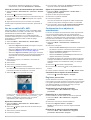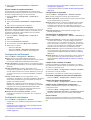Garmin Edge 520 Manual de usuario
- Categoría
- Navegantes
- Tipo
- Manual de usuario

Edge
®
520
Manual del usuario
Julio de 2015 Impreso en Taiwán 190-01844-33_0A

Todos los derechos reservados. De acuerdo con las leyes de copyright, este manual no podrá copiarse, total o parcialmente, sin el consentimiento por escrito
de Garmin. Garmin se reserva el derecho a cambiar o mejorar sus productos y a realizar modificaciones en el contenido de este manual sin la obligación de
comunicar a ninguna persona u organización tales modificaciones o mejoras. Visita www.garmin.com para ver actualizaciones e información adicional sobre el
uso de este producto.
Garmin
®
, el logotipo de Garmin, ANT+
®
,
Auto Lap
®
,
Auto Pause
®
,
Edge
®
y Virtual Partner
®
son marcas comerciales de Garmin Ltd. o sus subsidiarias,
registradas en Estados Unidos y en otros países. Garmin Connect
™
, Garmin Express
™
y Vector
™
son marcas comerciales de Garmin Ltd. o sus subsidiarias.
Estas marcas comerciales no se podrán utilizar sin autorización expresa de Garmin.
La marca y el logotipo de Bluetooth
®
son propiedad de Bluetooth SIG, Inc., y se utilizan bajo licencia por Garmin. The Cooper Institute
®
, así como las marcas
registradas relacionadas, son propiedad de The Cooper Institute. Análisis de frecuencia cardiaca avanzado de Firstbeat.
Di2
™
es una marca comercial de
Shimano, Inc. Shimano
®
es una marca comercial registrada de Shimano, Inc. Mac
®
es una marca comercial de Apple, Inc., registrada en EE. UU. y en otros
países. Training Stress Score
™
(TSS), Intensity Factor
™
(IF) y Normalized Power
™
(NP) son marcas comerciales de Peaksware, LLC. STRAVA y Strava
™
son
marcas comerciales de Strava, Inc. Windows
®
es una marca comercial registrada de Microsoft Corporation en Estados Unidos y en otros países. Otras marcas
y nombres comerciales pertenecen a sus respectivos propietarios.
Este producto cuenta con la certificación ANT+
®
. Visita www.thisisant.com/directory
para obtener una lista de productos y aplicaciones compatibles.
N/M: A02564
COFETEL/IFT: RCPGAED14-2002

Contenido
Introducción.................................................................... 1
Cómo empezar........................................................................... 1
Carga del dispositivo.................................................................. 1
Acerca de la batería............................................................... 1
Instalación del soporte estándar................................................. 1
Instalación del soporte frontal..................................................... 1
Desinstalación de la unidad Edge......................................... 2
Encendido del dispositivo........................................................... 2
Botones.................................................................................. 2
Visualización de la página de estado................................ 2
Uso de la retroiluminación.................................................2
Uso del menú de acceso directo....................................... 2
Adquisición de señales de satélite............................................. 2
Entrenamiento................................................................ 3
Realización de un recorrido........................................................ 3
Uso de Virtual Partner®.............................................................. 3
Trayectos.................................................................................... 3
Creación de un trayecto en tu dispositivo.............................. 3
Seguimiento del trayecto desde la Web................................ 3
Sugerencias para entrenar con trayectos.............................. 3
Detención de un trayecto....................................................... 3
Visualización de un trayecto en el mapa............................... 3
Visualización de los detalles del trayecto.............................. 4
Opciones de trayecto............................................................. 4
Eliminación de un trayecto..................................................... 4
Segmentos..................................................................................4
Segmentos de Strava™......................................................... 4
Seguimiento de un segmento desde la Web......................... 4
Activación de segmentos....................................................... 4
Competición en un segmento................................................ 4
Visualización de los detalles del segmento........................... 4
Opciones de segmentos........................................................ 4
Borrar un segmento............................................................... 5
Sesiones de entrenamiento........................................................ 5
Seguimiento de una sesión de entrenamiento desde la
Web........................................................................................5
Inicio de una sesión de entrenamiento.................................. 5
Detención de una sesión de entrenamiento.......................... 5
Vista previa de una sesión de entrenamiento........................ 5
Eliminación de una sesión de entrenamiento........................ 5
Eliminación de varias sesiones de entrenamiento................. 5
Acerca del calendario de entrenamiento.................................... 5
Uso de los planes de entrenamiento de Garmin Connect..... 5
Sesiones de entrenamiento por intervalos................................. 5
Creación de una sesión de entrenamiento por intervalos..... 5
Inicio de una sesión de entrenamiento por intervalos........... 6
Uso de un rodillo ANT+ ANT+.................................................... 6
Ajuste de la resistencia.......................................................... 6
Ajuste de la potencia objetivo................................................ 6
Configuración de un objetivo de entrenamiento......................... 6
Cancelación de un objetivo de entrenamiento....................... 6
Registros personales.................................................................. 6
Visualización de tus récords personales............................... 6
Restitución de un récord personal......................................... 6
Eliminación de todos los récords personales........................ 6
Zonas de entrenamiento............................................................. 7
Entrenamiento en interiores........................................................7
Navegación..................................................................... 7
Ubicaciones................................................................................ 7
Marcar la ubicación................................................................ 7
Navegación a una ubicación guardada................................. 7
Edición de ubicaciones.......................................................... 7
Eliminación de una ubicación................................................ 7
Configuración de la altura...................................................... 7
Aplicación del zoom en el mapa................................................. 7
Sensores ANT+............................................................... 7
Colocación del monitor de frecuencia cardiaca.......................... 7
Control de recuperación.........................................................8
Activación del control de recuperación............................. 8
Acerca de la estimación del VO2 máximo............................. 8
Obtención de la estimación del consumo máximo de
oxígeno............................................................................. 8
Consejos para la estimación del VO2 máximo para
ciclismo............................................................................. 8
Configuración de las zonas de frecuencia cardiaca.............. 8
Acerca de las zonas de frecuencia cardiaca.................... 9
Objetivos de entrenamiento.............................................. 9
Sugerencias para los datos erróneos del monitor de
frecuencia cardiaca................................................................ 9
Instalación del sensor de velocidad............................................ 9
Instalación del sensor de cadencia............................................ 9
Acerca de los sensores de velocidad y cadencia................ 10
Media de datos de cadencia o potencia.............................. 10
Vinculación de los sensores ANT+........................................... 10
Entrenamiento con medidores de potencia.............................. 10
Configuración de las zonas de potencia.............................. 10
Calibración del medidor de potencia................................... 10
Potencia de los pedales....................................................... 10
Dinámica de ciclismo........................................................... 10
Uso de la dinámica de ciclismo....................................... 10
Actualización del software Vector mediante el dispositivo
Edge.....................................................................................11
Estimación de tu FTP...........................................................11
Realización de una prueba de la FTP............................. 11
Calculo automático de la FTP......................................... 11
Uso de los cambios Shimano® Di2™...................................... 11
Uso de la báscula..................................................................... 11
Historial......................................................................... 11
Visualización del recorrido........................................................ 11
Visualización del tiempo en cada zona de entrenamiento... 12
Borrado de recorridos.......................................................... 12
Visualización de los datos totales............................................. 12
Borrado de los totales de los datos..................................... 12
Envío del recorrido a Garmin Connect..................................... 12
Garmin Connect................................................................... 12
Funciones de conexión Bluetooth®..................................... 12
Vinculación del smartphone............................................ 13
Transferencia de archivos a otro dispositivo Edge................... 13
Grabación de datos.................................................................. 13
Gestión de datos.......................................................................13
Conexión del dispositivo a un ordenador............................. 13
Transferencia de archivos al dispositivo.............................. 13
Eliminación de archivos....................................................... 13
Desconexión del cable USB................................................ 13
Personalización del dispositivo.................................. 14
Perfiles...................................................................................... 14
Configuración del perfil del usuario..................................... 14
Acerca de los deportistas habituales................................... 14
Acerca de la configuración de entrenamiento.......................... 14
Actualización del perfil de la actividad................................. 14
Personalización de las pantallas de datos........................... 14
Cambiar la configuración del satélite................................... 14
Configuración del mapa....................................................... 14
Cambio de la orientación del mapa................................ 14
Alertas.................................................................................. 15
Configuración de alertas de escala................................. 15
Configuración de una alerta periódica............................ 15
Auto Lap...............................................................................15
Contenido i

Marcar vueltas por posición............................................ 15
Marcar vueltas por distancia........................................... 15
Uso de Auto Pause.............................................................. 15
Uso de Suspensión automática........................................... 15
Uso del cambio de pantalla automático............................... 16
Cambio de la notificación de comienzo............................... 16
Configuración de Bluetooth...................................................... 16
Configuración del sistema........................................................ 16
Configuración de la pantalla................................................ 16
Configuración de grabación de datos.................................. 16
Cambio de las unidades de medida.................................... 16
Encendido y apagado de los tonos del dispositivo.............. 16
Cambio del idioma del dispositivo........................................16
Cambio de los parámetros de configuración....................... 16
Husos horarios..................................................................... 16
Información del dispositivo......................................... 17
Especificaciones....................................................................... 17
Especificaciones de Edge.................................................... 17
Especificaciones del monitor de frecuencia cardiaca.......... 17
Especificaciones del sensor de velocidad y del sensor de
cadencia...............................................................................17
Cuidados del dispositivo........................................................... 17
Limpieza del dispositivo....................................................... 17
Cuidados del monitor de frecuencia cardiaca...................... 17
Pilas sustituibles por el usuario................................................ 17
Sustitución de la pila del monitor de frecuencia cardiaca.... 17
Sustitución de la pila del sensor de velocidad o del sensor de
cadencia...............................................................................17
Solución de problemas................................................ 18
Restablecimiento del dispositivo.............................................. 18
Eliminación de los datos de usuario.................................... 18
Optimización de la autonomía de la batería............................. 18
Mejora de la recepción de satélites GPS................................. 18
Lecturas de temperatura...........................................................18
Juntas circulares de recambio.................................................. 18
Visualización de la información del dispositivo......................... 18
Actualización del software........................................................ 18
Asistencia técnica y actualizaciones........................................ 18
Más información....................................................................... 18
Apéndice....................................................................... 19
Campos de datos......................................................................19
Clasificación de FTP................................................................. 20
Cálculo de las zonas de frecuencia cardiaca........................... 21
Clasificaciones estándar del consumo máximo de oxígeno..... 21
Tamaño y circunferencia de la rueda....................................... 21
Acuerdo de licencia del software.............................................. 22
Índice............................................................................. 23
ii Contenido

Introducción
AVISO
Consulta la guía Información importante sobre el producto y tu
seguridad que se incluye en la caja del producto y en la que
encontrarás advertencias e información importante sobre el
producto.
Consulta siempre a tu médico antes de empezar o modificar
cualquier programa de ejercicios.
Cómo empezar
Cuando utilices el dispositivo por primera vez, debes realizar las
siguientes tareas para configurarlo y conocer sus funciones
básicas.
1
Carga el dispositivo (Carga del dispositivo, página 1).
2
Instala el dispositivo con el soporte estándar (Instalación del
soporte estándar
, página
1) o con el soporte frontal
(Instalación del soporte frontal,
página
1).
3
Enciende el dispositivo (Encendido del dispositivo,
página 2)
.
4
Localiza los satélites (Adquisición de señales de satélite,
página 2)
.
5
Realiza un recorrido (Realización de un recorrido,
página 3)
.
6
Carga tu recorrido en Garmin Connect
™
(Envío del recorrido a
Garmin Connect,
página
12)
.
Carga del dispositivo
NOTIFICACIÓN
Para evitar la corrosión, seca totalmente el puerto USB, la tapa
de goma y la zona que la rodea antes de cargar el dispositivo o
conectarlo a un ordenador.
El dispositivo recibe alimentación de una batería de ión-litio
integrada que puedes recargar usando una toma de pared
estándar o un puerto USB del ordenador.
NOTA:
el dispositivo no se cargará si se encuentra fuera del
rango de temperatura aprobado (
Especificaciones de Edge,
página 17)
.
1
Levanta la tapa de goma
À
del puerto USB
Á
.
2
Conecta el extremo pequeño del cable USB en el puerto
USB del dispositivo.
3
Conecta el extremo grande del cable USB al adaptador de
CA o al puerto USB de un ordenador.
4
Conecta el adaptador de CA a una toma de pared estándar.
Cuando conectas el dispositivo a una fuente de alimentación,
este se enciende.
5
Carga por completo el dispositivo.
Acerca de la batería
AVISO
Este dispositivo contiene una batería de ión-litio. Consulta la
guía
Información importante sobre el producto y tu seguridad
que se incluye en la caja del producto y en la que encontrarás
advertencias e información importante sobre el producto.
Instalación del soporte estándar
Para conseguir una recepción óptima del GPS, coloca el
soporte para bicicleta de forma que la parte frontal de la unidad
quede orientada hacia el cielo. Puedes instalar el soporte para
bicicleta en la potencia o en el manillar.
1
Selecciona una ubicación segura para instalar la unidad
donde no interfiera con el funcionamiento seguro de la
bicicleta.
2
Coloca el disco de goma
À
en la parte posterior del soporte
para bicicleta.
Las pestañas de goma se acoplan a la parte posterior del
soporte para bicicleta de modo que quede en su sitio.
3
Coloca el soporte para bicicleta en la potencia de la bicicleta.
4
Instala el soporte para bicicleta de forma segura con las dos
correas
Á
.
5
Alinea las pestañas de la parte posterior de la unidad con las
muescas del soporte para bicicleta
Â
.
6
Presiona ligeramente hacia abajo y gira la unidad en el
sentido de las agujas del reloj hasta que encaje en su sitio.
Instalación del soporte frontal
1
Selecciona una ubicación segura para instalar la unidad
Edge donde no interfiera con el funcionamiento seguro de la
bicicleta.
2
Utiliza la llave hexagonal para extraer el tornillo
À
del
conector del manillar
Á
.
3
Si es necesario, extrae los dos tornillos de la parte posterior
del soporte
Â
, gira el conector
Ã
y sustituye los tornillos para
cambiar la orientación del soporte.
4
Coloca la almohadilla de goma alrededor del manillar:
• Si el diámetro del manillar es de 25,4 mm, utiliza la
almohadilla más gruesa.
Introducción 1

• Si el diámetro del manillar es de 31,8 mm, utiliza la
almohadilla más fina.
5
Coloca el conector del manillar alrededor de la almohadilla
de goma.
6
Sustituye y aprieta el tornillo.
NOTA: Garmin
®
recomienda una especificación de par de
7 lbf-in (0,8 N-m). Debes comprobar periódicamente que el
tornillo esté bien apretado.
7
Alinea las pestañas de la parte posterior de la unidad Edge
con las muescas del soporte para bicicleta
Ä
.
8
Presiona ligeramente hacia abajo y gira la unidad Edge en el
sentido de las agujas del reloj hasta que encaje en su sitio.
Desinstalación de la unidad Edge
1
Gira la unidad Edge en el sentido de las agujas del reloj para
desbloquear el dispositivo.
2
Levanta la unidad Edge para separarla del soporte.
Encendido del dispositivo
La primera vez que enciendas el dispositivo, se te pedirá que
ajustes la configuración del sistema y del perfil del usuario.
1
Mantén pulsado .
2
Sigue las instrucciones que se muestran en la pantalla.
Si tu dispositivo incluye sensores ANT+
®
(como un monitor de
frecuencia cardiaca, un sensor de velocidad o un sensor de
cadencia), puedes activarlos durante la configuración.
Para obtener más información sobre los sensores ANT+,
consulta Sensores ANT+, página 7.
Botones
À
Púlsalo para ajustar la retroiluminación.
Mantenlo pulsado para encender y apagar el dispositivo.
Á
Púlsalo para desplazarte por las páginas de datos, opciones
y configuración.
En la pantalla de inicio, púlsalo para ver la página de
estado.
Â
Púlsalo para desplazarte por las páginas de datos, opciones
y configuración.
En la pantalla de inicio, púlsalo para ver el menú del
dispositivo.
Ã
Púlsalo para marcar una nueva vuelta.
Ä
Púlsalo para iniciar y detener el temporizador.
Å
Púlsalo para volver a la pantalla anterior.
Æ
Púlsalo para elegir una opción o para confirmar que has
leído un mensaje.
Durante un recorrido, púlsalo para ver opciones de menú
como alertas y campos de datos.
Visualización de la página de estado
La página de estado muestra el estado de conexión del GPS,
de los sensores ANT+
y de tu smartphone.
Selecciona una opción:
• Desde la pantalla de inicio, selecciona .
• Durante un recorrido, selecciona >
Página de estado
.
Aparece una página de estado. Si el icono permanece fijo,
significa que se ha encontrado señal o que el sensor está
conectado.
Uso de la retroiluminación
• Selecciona cualquier botón para activar la retroiluminación.
• Selecciona para ajustar la retroiluminación.
• En la pantalla de inicio, selecciona una o varias opciones:
◦ Para ajustar el brillo, selecciona >
Brillo > Brillo
.
◦ Para ajustar la duración, selecciona >
Brillo > Duración
retroilumin.
y selecciona una opción.
Uso del menú de acceso directo
Las opciones del menú de acceso directo están disponibles
para las pantallas de datos y funciones de accesorios. Durante
un recorrido, aparece en las pantallas de datos.
Selecciona para ver las opciones del menú de acceso
directo.
Adquisición de señales de satélite
Es posible que el dispositivo deba disponer de una vista clara
del cielo para adquirir las señales del satélite. La hora y la fecha
se establecen automáticamente según la posición GPS.
1
Dirígete a un lugar al aire libre.
La parte delantera del dispositivo debe estar orientada hacia
el cielo.
2
Espera mientras el dispositivo localiza satélites.
El proceso de localización de las señales del satélite puede
durar entre 30 y 60 segundos.
2 Introducción

Entrenamiento
Realización de un recorrido
Si tu dispositivo incluía un sensor ANT+, los dispositivos ya
estarán vinculados y podrán activarse durante la configuración
inicial.
1
Mantén pulsado para encender el dispositivo.
2
Sal al exterior y espera hasta que el dispositivo localice
satélites.
Las barras del satélite cambian a verde cuando el dispositivo
está listo.
3
Desde la pantalla de inicio, selecciona .
4
Selecciona un perfil de actividad.
5
Selecciona para iniciar el temporizador.
NOTA:
solo se puede registrar un historial mientras el
temporizador está en marcha.
6
Selecciona o para ver más pantallas de datos.
7
Si es necesario, selecciona para ver opciones de menú
como alertas y campos de datos.
8
Selecciona para detener el temporizador.
9
Selecciona Guard. recorr.
.
Uso de
Virtual Partner
®
Tu
Virtual Partner es una herramienta de entrenamiento
diseñada para ayudarte a alcanzar tus objetivos.
1
Realiza un recorrido.
2
Selecciona para ver en la pantalla de Virtual Partner quién
es el líder.
3
Si es necesario, selecciona > Velocidad de Virtual
Partner para ajustar la velocidad de Virtual Partner durante
el recorrido.
Trayectos
Seguimiento de una actividad grabada anteriormente: puede
que te interese seguir un trayecto guardado simplemente
porque es una buena ruta. Por ejemplo, puedes guardar un
trayecto para ir a trabajar en bicicleta.
Competición contra una actividad grabada anteriormente
:
asimismo, puedes realizar un trayecto guardado para intentar
igualar o superar los objetivos de rendimiento alcanzados
anteriormente. Por ejemplo, si el trayecto original se
completó en 30 minutos, puedes competir contra Virtual
Partner para intentar completar el trayecto en menos de 30
minutos.
Seguimiento de un recorrido existente desde Garmin
Connect: puedes enviar un trayecto desde Garmin Connect
a tu dispositivo. Una vez que esté guardado en tu dispositivo,
puedes seguir el trayecto o competir contra él.
Creación de un trayecto en tu dispositivo
Para poder crear un trayecto, debes tener una actividad con
datos GPS guardada en tu dispositivo.
1
Selecciona Menú >
Entrenamiento > Trayectos >
Opciones de trayecto > Crear nuevo
.
2
Selecciona una actividad en la que basar el trayecto.
3
Introduce un nombre para el trayecto y selecciona .
El trayecto aparece en la lista.
4
Selecciona el trayecto y revisa sus detalles.
5
Si es necesario, selecciona Configuración para editar los
detalles del trayecto.
Por ejemplo, puedes cambiar el nombre o el color del
trayecto.
6
Selecciona >
Ir
.
Seguimiento del trayecto desde la Web
Para poder descargar un trayecto desde Garmin Connect,
debes tener una cuenta Garmin Connect (Garmin Connect,
página 12)
.
1
Conecta el dispositivo al ordenador con el cable USB.
2
Visita www.garminconnect.com.
3
Crea un trayecto nuevo o selecciona uno que ya exista.
4
Selecciona Enviar a dispositivo.
5
Desconecta el dispositivo y enciéndelo.
6
Selecciona Menú
> Entrenamiento > Trayectos
.
7
Selecciona el trayecto.
8
Selecciona Ir.
Sugerencias para entrenar con trayectos
• Utiliza las indicaciones de giros (Opciones de trayecto,
página 4)
.
• Si incluyes un calentamiento, selecciona para iniciar el
trayecto y calienta de la manera habitual.
• No te acerques al trayecto mientras calientas. Cuando estés
listo para comenzar, dirígete al trayecto. Cuando estés en
cualquier parte del trayecto, aparecerá un mensaje.
NOTA:
en cuanto selecciones
, tu Virtual Partner iniciará el
trayecto sin esperar a que termines de calentar.
• Desplázate hasta el mapa para ver el trayecto.
Si te alejas del trayecto, aparece un mensaje.
Detención de un trayecto
Selecciona >
Detener trayecto > Aceptar
.
Visualización de un trayecto en el mapa
Puedes personalizar cómo aparece en el mapa los trayectos
guardados en el dispositivo. Puedes por ejemplo configurar tu
trayecto al trabajo para que siempre aparezca en amarillo en el
mapa. Y puedes hacer que el trayecto alternativo aparezca en
verde. Esto te permitirá ver los trayectos durante el
desplazamiento, pero no seguir o navegar un trayecto en
concreto.
1
Selecciona Menú
> Entrenamiento > Trayectos
.
2
Selecciona el trayecto.
3
Selecciona Configuración.
Entrenamiento 3

4
Selecciona Mostrar siempre para que el trayecto aparezca
en el mapa.
5
Selecciona Color, y, a continuación, selecciona un color.
6
Selecciona Puntos del trayecto para incluir puntos de
trayecto en el mapa.
En la siguiente ocasión que te desplaces cerca de ese trayecto,
aparecerá en el mapa.
Visualización de los detalles del trayecto
1
Selecciona Menú > Entrenamiento >
Trayectos
.
2
Selecciona un trayecto.
3
Selecciona una opción:
• Selecciona Resumen para ver los detalles del trayecto.
• Selecciona Mapa
para visualizar el trayecto en el mapa.
• Selecciona Altura
para ver una gráfica de altura del
trayecto.
• Selecciona Vueltas
para seleccionar una vuelta y ver
información adicional sobre la misma.
Opciones de trayecto
Selecciona Menú
> Entrenamiento > Trayectos > Opciones
de trayecto
.
Indicaciones de giros: activa o desactiva las indicaciones de
giro.
Avisos desvío tray.: te alerta si te alejas del trayecto.
Buscar: te permite buscar trayectos guardados por nombre.
Borrar: te permite borrar varios o todos los trayectos guardados
del dispositivo.
Eliminación de un trayecto
1
Selecciona Menú > Entrenamiento >
Trayectos
.
2
Selecciona un trayecto.
3
Selecciona Borrar > Aceptar.
Segmentos
Seguimiento de un segmento: puedes enviar segmentos
desde tu cuenta Garmin Connect al dispositivo. Después de
guardar el segmento en tu dispositivo, puedes seguirlo.
NOTA:
al descargar un trayecto de tu cuenta Garmin
Connect, todos los segmentos de ese trayecto se descargan
automáticamente.
Competición en un segmento: puedes recorrer un segmento e
intentar mantener o superar tu récord personal o el de otro
ciclista que haya recorrido el mismo segmento.
Segmentos de
Strava
™
Puedes descargar segmentos de Strava a tu dispositivo Edge
.
Sigue los segmentos de Strava para comparar tu rendimiento
con actividades pasadas, amigos y profesionales que han
recorrido el mismo segmento.
Para registrarte y ser miembro de Strava, ve al widget de
segmentos en tu cuenta Garmin Connect. Para obtener más
información, visita
www.strava.com.
La información en este manual se aplica a los segmentos de
Garmin Connect y a los segmentos de Strava
.
Seguimiento de un segmento desde la Web
Para poder descargar un trayecto desde Garmin Connect,
debes tener una cuenta Garmin Connect (Garmin Connect,
página 12)
.
1
Conecta el dispositivo al ordenador con el cable USB.
2
Visita www.garminconnect.com.
3
Crea un segmento nuevo o selecciona uno que ya exista.
4
Selecciona Enviar a dispositivo.
5
Desconecta el dispositivo y enciéndelo.
6
Selecciona Menú > Entrenamiento >
Segmentos
.
7
Selecciona el segmento.
8
Selecciona Mapa >
Ir
.
Activación de segmentos
Puedes activar carreras e indicaciones de Virtual Partner que te
alertan de los próximos segmentos.
1
Selecciona Menú > Entrenamiento > Segmentos.
2
Selecciona un segmento.
3
Selecciona Activar.
NOTA:
las indicaciones que te alertan de los próximos
segmentos aparecen solo en los segmentos activados.
Competición en un segmento
Los segmentos son trayectos de carreras virtuales. Puedes
recorrer un segmento y comparar tu rendimiento con
actividades pasadas, con el rendimiento de otros ciclistas, con
conexiones en tu cuenta Garmin Connect o con otros miembros
de la comunidad de ciclistas. Puedes cargar los datos de tu
actividad a tu cuenta Garmin Connect para ver la posición en el
segmento.
1
Empieza a seguir un segmento (Seguimiento de un
segmento desde la Web, página 4) o un trayecto que
contenga un segmento (Seguimiento del trayecto desde la
Web
, página
3)
, o realiza un recorrido (
Realización de un
recorrido,
página
3)
.
Cuando tu ruta se cruza con un segmento activado, puedes
recorrer el segmento.
2
Selecciona para iniciar el temporizador.
Cuando te encuentras cerca del punto de inicio de un
segmento, aparece un mensaje.
3
Empieza a recorrer el segmento.
4
Si es necesario, selecciona para cambiar tu objetivo
durante el recorrido.
Puedes competir contra el líder del grupo, un contrincante u
otros ciclistas (si corresponde).
5
Desplázate hasta la pantalla de Virtual Partner para ver tu
progreso.
Aparecerá un mensaje cuando se complete el segmento.
Visualización de los detalles del segmento
1
Selecciona Menú
> Entrenamiento > Segmentos
.
2
Selecciona un segmento.
3
Selecciona una opción:
• Selecciona Mapa para visualizar el segmento en el mapa.
• Selecciona Altura para ver una gráfica de altura del
segmento.
• Selecciona Clasificación para ver los tiempos de
recorrido y las velocidades medias del líder del segmento,
líder del grupo o contrincante, tu mejor tiempo personal y
velocidad media, y los de otros ciclistas (si corresponde).
SUGERENCIA: puedes seleccionar una entrada de la
clasificación para cambiar el objetivo de la competición en
el segmento.
Opciones de segmentos
Selecciona Menú
> Entrenamiento > Segmentos > Opciones
de segmentos
.
Indicaciones de giros: activa o desactiva las indicaciones de
giro.
Buscar: te permite buscar segmentos guardados por nombre.
Activar/Desactivar: activa o desactiva los segmentos cargados
actualmente en el dispositivo.
Borrar: te permite borrar varios o todos los segmentos
guardados del dispositivo.
4 Entrenamiento

Borrar un segmento
1
Selecciona Menú > Entrenamiento >
Segmentos
.
2
Selecciona un segmento.
3
Selecciona Borrar >
Aceptar
.
Sesiones de entrenamiento
Puedes crear sesiones de entrenamiento personalizadas que
incluyan objetivos para cada uno de los pasos de una sesión de
entrenamiento y para diferentes distancias, tiempos y calorías.
Puedes crear sesiones de entrenamiento mediante Garmin
Connect o seleccionar un plan de entrenamiento con sesiones
de entrenamiento incorporadas desde Garmin Connect y
transferirlo a tu dispositivo.
Puedes programar sesiones de entrenamiento utilizando
Garmin Connect. Puedes planificar sesiones de entrenamiento
con antelación y almacenarlas en el dispositivo.
Seguimiento de una sesión de entrenamiento desde
la Web
Para poder descargar una sesión de entrenamiento de Garmin
Connect, debes tener una cuenta Garmin Connect (Garmin
Connect, página 12).
1
Conecta el dispositivo al ordenador.
2
Visita www.garminconnect.com.
3
Crea y guarda una nueva sesión de entrenamiento.
4
Selecciona Enviar a dispositivo y sigue las instrucciones
que se muestran en pantalla.
5
Desconecta el dispositivo.
Inicio de una sesión de entrenamiento
Para poder iniciar una sesión de entrenamiento, debes
descargarla desde tu cuenta de Garmin Connect.
1
Selecciona Menú
> Entrenamiento > Sesiones de
entrenamiento
.
2
Selecciona una sesión de entrenamiento.
3
Selecciona Realizar sesión.
4
Selecciona para iniciar el temporizador.
Después de comenzar una sesión de entrenamiento, el
dispositivo muestra cada paso de la misma, el objetivo (si
existe) y los datos de la sesión de entrenamiento en curso.
Detención de una sesión de entrenamiento
• Selecciona en cualquier momento para finalizar un paso
de una sesión de entrenamiento.
• Selecciona en cualquier momento para ver la pantalla de
pasos de una sesión de entrenamiento y selecciona >
Detener entrenamiento >
Aceptar
para finalizar la sesión
de entrenamiento.
• Selecciona > Detener entrenamiento en cualquier
momento para detener el temporizador y finalizar la sesión
de entrenamiento.
SUGERENCIA: al guardar el recorrido, la sesión de
entrenamiento finaliza automáticamente.
Vista previa de una sesión de entrenamiento
Puedes acceder a una vista previa de cada paso en una sesión
de entrenamiento.
1
Selecciona Menú
> Entrenamiento > Sesiones de
entrenamiento
.
2
Selecciona una sesión de entrenamiento.
3
Selecciona Vista prev. entrenam..
Eliminación de una sesión de entrenamiento
1
Selecciona Menú
> Entrenamiento > Sesiones de
entrenamiento
.
2
Selecciona una sesión de entrenamiento.
3
Selecciona Borrar sesión entren. > Aceptar.
Eliminación de varias sesiones de entrenamiento
1
Selecciona Menú >
Entrenamiento > Sesiones de
entrenamiento > Borrar
.
2
Selecciona una o más sesiones de entrenamiento.
3
Selecciona Eliminar entrenamiento >
Aceptar
.
Acerca del calendario de entrenamiento
El calendario de entrenamiento de tu dispositivo es una
ampliación del calendario o plan de entrenamiento que
configuras en
Garmin Connect. Cuando hayas añadido unas
cuantas sesiones de entrenamiento al calendario de Garmin
Connect, podrás enviarlas a tu dispositivo. Todas las sesiones
de entrenamiento programadas que envíes al dispositivo se
muestran en el calendario de entrenamiento ordenadas por
fecha. Para ver o realizar la sesión de entrenamiento de un
determinado día, selecciona ese día en el calendario de
entrenamiento. La sesión de entrenamiento programada
permanece en tu dispositivo tanto si la terminas como si la
omites. Cuando envías sesiones de entrenamiento
programadas desde Garmin Connect, se sobrescriben en el
calendario de entrenamiento existente.
Uso de los planes de entrenamiento de Garmin
Connect
Para poder descargar y utilizar un plan de entrenamiento de
Garmin Connect, debes tener una cuenta de Garmin Connect
(Garmin Connect, página 12).
Puedes buscar planes y sesiones de entrenamiento, y trayectos
en
Garmin Connect y descargarlos en tu dispositivo.
1
Conecta el dispositivo al ordenador.
2
Visita www.garminconnect.com.
3
Selecciona y programa un plan de entrenamiento.
4
Revisa el plan de entrenamiento en tu calendario.
5
Selecciona y sigue las instrucciones que se muestran en
pantalla.
Sesiones de entrenamiento por intervalos
Puedes crear sesiones de entrenamiento por intervalos en
función de la distancia o el tiempo. El dispositivo guarda tu
sesión de entrenamiento por intervalos personalizada hasta que
creas otra. Puedes utilizar intervalos abiertos cuando hagas un
recorrido con una distancia determinada. Al seleccionar
, el
dispositivo registra un intervalo y cambia a un intervalo de
descanso.
Creación de una sesión de entrenamiento por
intervalos
1
Selecciona Menú
> Entrenamiento > Intervalos > Editar >
Intervalos > Tipo
.
2
Selecciona Distancia
, Tiempo o Abierta.
SUGERENCIA:
para crear un intervalo abierto, establece el
tipo en Abierta.
3
Selecciona Duración
, introduce un valor de intervalo de
distancia o tiempo para la sesión de entrenamiento y
selecciona
.
4
Selecciona Descanso >
Tipo
.
5
Selecciona Distancia
, Tiempo o Abierta.
6
Si es necesario, introduce un valor de distancia o tiempo
para el intervalo de descanso y selecciona .
7
Selecciona una o más opciones:
• Para establecer el número de repeticiones, selecciona
Repetir.
• Para añadir un calentamiento abierto a tu sesión de
entrenamiento, selecciona Calentamiento > Activado.
Entrenamiento 5

• Para añadir un enfriamiento abierto a tu sesión de
entrenamiento, selecciona Enfriamiento > Activado.
Inicio de una sesión de entrenamiento por intervalos
1
Selecciona Menú >
Entrenamiento > Intervalos > Realizar
sesión
.
2
Selecciona para iniciar el temporizador.
3
Cuando tu sesión de entrenamiento por intervalos incluya un
calentamiento, selecciona para empezar con el primer
intervalo.
4
Sigue las instrucciones que se muestran en la pantalla.
Cuando hayas completado todos los intervalos, aparecerá un
mensaje.
Uso de un rodillo ANT+ ANT+
Para poder utilizar un rodillo ANT+ ANT+ compatible, debes
montar la bicicleta en el rodillo y vincularlo con tu dispositivo
(Vinculación de los sensores ANT+,
página
10)
.
Puedes utilizar tu dispositivo con un rodillo para simular
resistencia mientras sigues un trayecto, actividad o sesión de
entrenamiento. Al utilizar el rodillo, el GPS se apaga
automáticamente.
1
Selecciona Menú
> Entrenamiento > Rodillo ANT+
.
2
Selecciona una opción:
• Selecciona Seguir un recorrido para seguir un trayecto
guardado (Trayectos
, página
3).
• Selecciona Seguir una actividad
para seguir un recorrido
guardado (
Realización de un recorrido, página 3)
.
• Selecciona Seguir un entrenam. para seguir una sesión
de entrenamiento basada en la potencia descargada de tu
cuenta Garmin Connect (Sesiones de entrenamiento,
página 5)
.
3
Selecciona un trayecto, una actividad o una sesión de
entrenamiento.
4
Selecciona Ir.
5
Selecciona un perfil de actividad.
6
Selecciona para iniciar el temporizador.
El rodillo aumenta o disminuye la resistencia en base a la
información de altura en el trayecto o recorrido.
7
Selecciona para ver la pantalla del rodillo.
Puedes ver el nivel de resistencia
À
, la distancia recorrida o
por recorrer
Á
y el tiempo recorrido o por recorrer
Â
con
relación a la distancia y al tiempo como se guardó
originalmente para el trayecto o actividad.
Ajuste de la resistencia
1
Selecciona Menú >
Entrenamiento > Rodillo ANT+ >
Ajustar resistencia
.
2
Selecciona o para ajustar la fuerza de resistencia que
aplica el rodillo.
3
Selecciona un perfil de actividad.
4
Comienza a pedalear.
5
Si es necesario, selecciona > Ajustar resistencia para
ajustar la resistencia durante la actividad.
Ajuste de la potencia objetivo
1
Selecciona Menú > Entrenamiento
> Rodillo ANT+ >
Ajustar potencia objetivo
.
2
Ajusta el valor de la potencia objetivo.
3
Selecciona un perfil de actividad.
4
Comienza a pedalear.
La fuerza de resistencia que aplica el rodillo se ajusta para
mantener una potencia constante en base a tu velocidad.
5
Si es necesario, selecciona > Ajustar potencia objetivo
para ajustar la potencia objetivo durante la actividad.
Configuración de un objetivo de
entrenamiento
La función del objetivo de entrenamiento actúa conjuntamente
con la función Virtual Partner
para que puedas entrenar y
cumplir un objetivo establecido de distancia, distancia y tiempo,
o distancia y velocidad. Durante el entrenamiento, el dispositivo
te proporciona comentarios en tiempo real sobre lo cerca que
estás de alcanzar el objetivo de entrenamiento.
1
Selecciona Menú
> Entrenamiento > Establecer un
objetivo
.
2
Selecciona una opción:
• Selecciona Solo distancia para seleccionar una distancia
predefinida o introducir una distancia personalizada.
• Selecciona Distancia y tiempo
para seleccionar un
objetivo de distancia y tiempo.
• Selecciona Distancia y velocidad
para seleccionar un
objetivo de distancia y velocidad.
La pantalla de objetivo de entrenamiento aparece indicando
el tiempo de finalización estimado. El tiempo de finalización
estimado se basa en el rendimiento actual y en el tiempo
restante.
3
Selecciona para iniciar el temporizador.
4
Si es necesario, selecciona para ver la pantalla Virtual
Partner.
5
Cuando acabes la actividad, selecciona > Guard. recorr..
Cancelación de un objetivo de entrenamiento
Selecciona >
Cancelar objetivo > Aceptar
.
Registros personales
Cuando finalizas un recorrido, el dispositivo muestra cualquier
nuevo registro personal que hayas conseguido en ese recorrido.
Los registros personales incluyen tu tiempo más rápido sobre
una distancia estándar, el recorrido más largo y el mayor
ascenso realizado durante un recorrido.
Visualización de tus récords personales
Selecciona Menú
> Mis estadísticas > Registros
personales
.
Restitución de un récord personal
Puedes restablecer el valor inicial de cada récord personal.
1
Selecciona Menú
> Mis estadísticas > Registros
personales
.
2
Selecciona el récord que deseas restablecer.
3
Selecciona Registro anterior >
Aceptar
.
NOTA:
con esta acción no se borra ninguna actividad
guardada.
Eliminación de todos los récords personales
Selecciona Menú
> Mis estadísticas > Registros
personales > Borrar todo > Aceptar
.
6 Entrenamiento

NOTA:
con esta acción no se borra ninguna actividad
guardada.
Zonas de entrenamiento
• Zonas de frecuencia cardiaca (Configuración de las zonas de
frecuencia cardiaca, página 8)
• Zonas de potencia (Configuración de las zonas de potencia,
página 10)
Entrenamiento en interiores
Puedes desactivar el GPS cuando entrenes en interiores o para
ahorrar batería.
NOTA:
los cambios en la configuración del GPS se guardan en
el perfil activo. Puedes crear perfiles de actividad
personalizados para cada tipo de ciclismo (
Actualización del
perfil de la actividad, página 14)
.
1
Selecciona Menú >
Configuración > Perfiles de la
actividad
.
2
Selecciona un perfil.
3
Selecciona Modo GPS > No.
Cuando el GPS está desactivado, los datos de velocidad y
distancia no están disponibles a menos que dispongas de un
sensor opcional que envíe los datos de velocidad y distancia
al dispositivo (como un sensor de velocidad o cadencia).
Navegación
Las funciones y configuración de navegación también se aplican
a los trayectos
(
Trayectos, página 3) y segmentos (Segmentos,
página 4)
.
• Ubicaciones (Ubicaciones,
página
7)
• Configuración del mapa (Configuración del mapa,
página 14)
Ubicaciones
Puedes grabar y guardar ubicaciones en el dispositivo.
Marcar la ubicación
Para poder marcar una ubicación, debes localizar los satélites.
Una ubicación es un punto que se registra y se almacena en el
dispositivo. Si deseas recordar puntos de referencia o volver a
un lugar determinado, puedes marcar una ubicación.
1
Realiza un recorrido.
2
Selecciona >
Marcar ubicación > Aceptar
.
Navegación a una ubicación guardada
Antes de poder navegar hacia una ubicación guardada, debes
localizar satélites.
1
Selecciona Menú
> Entrenamiento > Ubicaciones
.
2
Selecciona una ubicación.
3
Selecciona Ver mapa.
4
Selecciona Ir.
Edición de ubicaciones
1
Selecciona Menú > Entrenamiento > Ubicaciones.
2
Selecciona una ubicación.
3
Selecciona un detalle de la ubicación.
Por ejemplo, selecciona Cambiar altura para introducir la
altitud conocida de una ubicación.
4
Edita el valor y selecciona .
Eliminación de una ubicación
1
Selecciona Menú
> Entrenamiento > Ubicaciones
.
2
Selecciona una ubicación.
3
Selecciona Borrar ubicación >
Aceptar
.
Configuración de la altura
Si dispones de los datos exactos de la altura de tu ubicación
actual, puedes calibrar manualmente el altímetro de tu
dispositivo.
1
Realiza un recorrido.
2
Selecciona >
Configurar altura
.
3
Introduce la altura y selecciona .
Aplicación del zoom en el mapa
1
Realiza un recorrido.
2
Selecciona para ver el mapa.
3
Selecciona >
Acercar/alejar mapa
.
4
Selecciona una opción:
• Activa
Zoom automático para definir automáticamente un
nivel de zoom para el mapa.
• Desactiva Zoom automático para acercar y alejar el
mapa manualmente.
5
Si es necesario, selecciona Establecer nivel de zoom.
6
Selecciona una opción:
• Para acercar el mapa manualmente, selecciona .
• Para alejar el mapa manualmente, selecciona .
7
Selecciona para guardar el nivel de zoom (opcional).
Sensores ANT+
El dispositivo puede utilizarse con sensores ANT+
inalámbricos.
Para obtener más información sobre la compatibilidad del
producto y la adquisición de sensores opcionales, visita
http://buy.garmin.com.
Colocación del monitor de frecuencia
cardiaca
NOTA:
si no dispones de un monitor de frecuencia cardiaca,
puedes saltarte este paso.
Debes llevar el monitor de frecuencia cardiaca directamente
sobre la piel, justo debajo del esternón. Debe estar lo
suficientemente ajustado como para no moverse mientras
realizas la actividad.
1
Fija el módulo del monitor de frecuencia cardiaca
À
a la
correa.
Los logotipos de Garmin del módulo y la correa deben estar
colocados hacia arriba en el lado derecho.
2
Humedece los electrodos
Á
y los parches de contacto
Â
de
la parte posterior de la correa para conseguir la máxima
interacción entre el pecho y el transmisor.
3
Colócate la correa alrededor del pecho y acopla el enganche
de la correa
Ã
al cierre
Ä
.
NOTA: la etiqueta de indicaciones de lavado no debe
doblarse.
Navegación 7

Los logotipos de Garmin deben estar del lado correcto
orientados hacia fuera.
4
Coloca el dispositivo a 3 m (10 ft) del monitor de frecuencia
cardiaca.
Cuando te hayas puesto el monitor de frecuencia cardiaca,
estará activo y enviando datos.
SUGERENCIA: si los datos de frecuencia cardiaca no aparecen
o son incorrectos, consulta las sugerencias para resolver
problemas (Sugerencias para los datos erróneos del monitor de
frecuencia cardiaca, página 9).
Control de recuperación
Puedes utilizar el dispositivo Garmin vinculado con el monitor de
frecuencia cardiaca para que muestre cuánto tiempo tardas en
recuperarte por completo y estar listo para la siguiente sesión
de entrenamiento. La función de control de recuperación incluye
el tiempo de recuperación y la indicación de recuperación. La
tecnología del control de recuperación es proporcionada y
respaldada por Firstbeat.
Indicación de recuperación: la indicación de recuperación te
indica el estado de recuperación en tiempo real durante los
primeros minutos de una actividad.
Tiempo de recuperación: el tiempo de recuperación se
muestra inmediatamente después de finalizar una actividad.
Se realiza una cuenta atrás hasta el momento en el que te
encuentres en un estado óptimo para iniciar otra sesión de
entrenamiento.
Activación del control de recuperación
Para poder utilizar la función de control de recuperación, debes
ponerte el monitor de frecuencia cardiaca y vincularlo con tu
dispositivo (Vinculación de los sensores ANT+, página 10). Si
tu dispositivo incluía un monitor de frecuencia cardiaca, el
dispositivo y el sensor ya estarán vinculados. Para obtener una
estimación más precisa, configura el perfil del usuario
(Configuración del perfil del usuario, página 14) y define tu
frecuencia cardiaca máxima (Configuración de las zonas de
frecuencia cardiaca, página 8).
1
Selecciona Menú > Mis estadísticas > Control de
recuperación > Activar.
2
Realiza un recorrido.
Durante los primeros minutos del recorrido, aparece una
indicación de recuperación que muestra tu estado de
recuperación en tiempo real.
3
Tras realizar el recorrido, selecciona Guard. recorr..
Aparece el tiempo de recuperación. El tiempo máximo es de
4 días y el mínimo de 6 horas.
Acerca de la estimación del VO2 máximo
El VO2 máximo es el máximo volumen de oxígeno (en mililitros)
que puedes consumir por minuto y por kilogramo de peso
corporal en tu punto de máximo rendimiento. Dicho de forma
sencilla, el VO2 máximo es un indicador del rendimiento atlético
y debería aumentar a medida que tu forma física mejora.
Firstbeat proporciona y respalda las estimaciones del VO2
máximo. Puedes utilizar el dispositivo Garmin vinculado con un
monitor de frecuencia cardiaca y con un medidor de potencia
para que muestre el VO2 máximo estimado para ciclismo.
Obtención de la estimación del consumo máximo de
oxígeno
Para poder ver tu consumo máximo de oxígeno estimado,
debes colocarte el monitor de frecuencia cardiaca, instalar el
medidor de potencia y vincularlos con tu dispositivo (Vinculación
de los sensores ANT+, página 10)
. Si tu dispositivo incluía un
monitor de frecuencia cardiaca, el dispositivo y el sensor ya
estarán vinculados. Para obtener una estimación más precisa,
configura el perfil del usuario (
Configuración del perfil del
usuario, página 14)
y define tu frecuencia cardiaca máxima
(
Configuración de las zonas de frecuencia cardiaca,
página 8).
NOTA:
en un principio, la estimación puede parecer poco
precisa. Para conocer tu técnica de ciclismo, el dispositivo
necesita que realices varios recorridos.
1
Pedalea a una intensidad alta y constante durante 20
minutos como mínimo en exteriores.
2
Tras realizar el recorrido, selecciona Guard. recorr..
3
Selecciona Menú
> Mis estadísticas > VO2 máximo
.
Tu VO2 máximo estimado representa un número y una
posición en el indicador de color.
Morado Superior
Azul Excelente
Verde Bueno
Naranja Aceptable
Rojo Deficiente
Los datos y el análisis del VO2 máximo se proporcionan con
la autorización de The Cooper Institute
®
. Para obtener más
información, consulta el apéndice (Clasificaciones estándar
del consumo máximo de oxígeno, página 21) y visita
www.CooperInstitute.org.
Consejos para la estimación del VO2 máximo para ciclismo
El éxito y la precisión del cálculo del VO2 máximo mejoran
cuando, al practicar ciclismo, se realiza un esfuerzo constante y
moderado, así como cuando la frecuencia cardiaca y la potencia
no presentan grandes variaciones.
• Antes de iniciar el recorrido, comprueba que el dispositivo, el
monitor de frecuencia cardiaca y el medidor de potencia
funcionen correctamente, estén vinculados y tengan
suficiente batería.
• Durante el recorrido de 20 minutos, mantén tu frecuencia
cardiaca por encima del 70 % de tu frecuencia cardiaca
máxima.
• Durante el recorrido de 20 minutos, intenta mantener una
potencia constante.
• Evita los terrenos irregulares.
• Evita hacer recorridos en grupos en los que se suele ir a
rebufo.
Configuración de las zonas de frecuencia cardiaca
El dispositivo utiliza la información de tu perfil de usuario de la
configuración inicial para determinar tus zonas de frecuencia
cardiaca. Puedes ajustar manualmente las zonas de frecuencia
cardiaca en función de tus objetivos de entrenamiento
8 Sensores
ANT+

(Objetivos de entrenamiento, página 9)
. Para obtener la
máxima exactitud en los datos de calorías durante la actividad,
debes configurar tu frecuencia cardiaca máxima, frecuencia
cardiaca en reposo y zonas de frecuencia cardiaca.
1
Selecciona Menú > Mis estadísticas > Zonas
entrenamiento >
Zonas frecuen. cardiaca
.
2
Introduce tus valores de frecuencia cardiaca máxima y en
reposo.
Los valores de las zonas se actualizan automáticamente,
aunque también puedes modificarlos de forma manual.
3
Selecciona Según:.
4
Selecciona una opción:
• Selecciona PPM
para consultar y editar las zonas en
pulsaciones por minuto.
• Selecciona % máximo para consultar y editar las zonas
como porcentaje de tu frecuencia cardiaca máxima.
• Selecciona % FCR
para consultar y editar las zonas como
porcentaje de tu frecuencia cardiaca en reposo.
Acerca de las zonas de frecuencia cardiaca
Muchos atletas utilizan las zonas de frecuencia cardiaca para
medir y aumentar su potencia cardiovascular y mejorar su forma
física. Una zona de frecuencia cardiaca es un rango fijo de
pulsaciones por minuto. Las cinco zonas de frecuencia cardiaca
que se suelen utilizar están numeradas del 1 al 5 según su
creciente intensidad. Por lo general, estas zonas se calculan
según los porcentajes de tu frecuencia cardiaca máxima.
Objetivos de entrenamiento
Conocer las zonas de frecuencia cardiaca puede ayudarte a
medir y a mejorar tu forma de realizar ejercicio ya que te
permite comprender y aplicar estos principios.
• La frecuencia cardiaca es una medida ideal de la intensidad
del ejercicio.
• El entrenamiento en determinadas zonas de frecuencia
cardiaca puede ayudarte a mejorar la capacidad y potencia
cardiovasculares.
• Conocer las zonas de frecuencia cardiaca puede evitar que
realices un entrenamiento excesivo y disminuir la posibilidad
de que te lesiones.
Si conoces tu frecuencia cardiaca máxima, puedes utilizar la
tabla (Cálculo de las zonas de frecuencia cardiaca, página 21)
para determinar la zona de frecuencia cardiaca que mejor se
ajuste a tus objetivos de entrenamiento.
Si no dispones de esta información, utiliza una de las
calculadoras disponibles en Internet. Algunos gimnasios y
centros de salud pueden realizar una prueba que mide la
frecuencia cardiaca máxima. La frecuencia cardiaca máxima
predeterminada es 220 menos tu edad.
Sugerencias para los datos erróneos del monitor de
frecuencia cardiaca
Si los datos del monitor de frecuencia cardiaca son incorrectos
o no aparecen, puedes probar con estas sugerencias.
• Vuelve a humedecer los electrodos y los parches de contacto
(si corresponde).
• Aprieta la correa sobre el pecho.
• Calienta de 5 a 10 minutos.
• Sigue las instrucciones para el cuidado del dispositivo
(Cuidados del monitor de frecuencia cardiaca,
página
17).
• Ponte una camiseta de algodón o humedece bien la correa
por ambos lados.
Los tejidos sintéticos que se froten o rocen con el monitor de
frecuencia cardiaca pueden producir electricidad estática que
interfiere con las señales de frecuencia cardiaca.
• Aléjate de las fuentes que puedan interferir con el monitor de
frecuencia cardiaca.
Entre las fuentes de interferencias se pueden encontrar:
campos electromagnéticos intensos, algunos sensores
inalámbricos de 2,4 GHz, líneas de alta tensión muy
potentes, motores eléctricos, hornos, hornos microondas,
teléfonos inalámbricos de 2,4 GHz y puntos de acceso a
redes LAN inalámbricas.
Instalación del sensor de velocidad
NOTA: si no tienes este sensor, puedes omitir la tarea.
SUGERENCIA: Garmin te recomienda colocar la bici en un
soporte durante la instalación del sensor.
1
Coloca y sujeta el sensor de velocidad en la parte superior
del buje de la rueda.
2
Pasa la correa
À
alrededor del buje y fíjala en el enganche
Á
del sensor.
El sensor puede quedar inclinado si se instala en un buje
asimétrico. Esto no afecta al funcionamiento.
3
Gira la rueda para comprobar si tiene espacio.
El sensor no debe entrar en contacto con ninguna otra parte
de la bici.
NOTA: el LED parpadea en verde durante cinco segundos
para indicar la actividad al pasar de dos revoluciones.
Instalación del sensor de cadencia
NOTA:
si no tienes este sensor, puedes omitir la tarea.
SUGERENCIA: Garmin
te recomienda colocar la bici en un
soporte durante la instalación del sensor.
1
Selecciona la correa del tamaño que mejor se ajuste a la
biela
À
.
La correa que elijas debe ser la que más ajustada quede
alrededor de la biela.
2
Por el lado contrario al piñón, coloca y sujeta la parte plana
del sensor de cadencia en la parte interior de la biela.
3
Pasa las correas
Á
alrededor de la biela y fíjalas a los
enganches
Â
del sensor.
4
Gira la biela para comprobar el espacio libre.
Ni el sensor ni las correas deben entrar en contacto con
ninguna parte de la bicicleta ni con el zapato.
Sensores ANT+ 9

NOTA:
el LED parpadea en verde durante cinco segundos
para indicar la actividad al pasar de dos revoluciones.
5
Realiza un recorrido de prueba de 15 minutos y comprueba
que el sensor y las correas no resultan dañados.
Acerca de los sensores de velocidad y cadencia
Los datos del sensor de cadencia se graban siempre. Si no hay
ningún sensor de velocidad y cadencia vinculado al dispositivo,
se utilizan los datos del GPS para calcular la velocidad y la
distancia.
La cadencia es tu ritmo de pedaleo o “giro” medido por el
número de revoluciones de la biela por minuto (rpm).
Media de datos de cadencia o potencia
La configuración de media de datos distintos de cero está
disponible si estás entrenando con un sensor de cadencia o
medidor de potencia opcional. La configuración predeterminada
excluye los valores de cero que aparecen cuando no estás
pedaleando.
Puedes cambiar el valor de este ajuste (Configuración de
grabación de datos,
página
16)
.
Vinculación de los sensores ANT+
Para poder realizar la vinculación, debes ponerte el monitor de
frecuencia cardiaca o instalar el sensor.
La vinculación consiste en conectar sensores inalámbricos
ANT+
; por ejemplo, conectar un monitor de frecuencia cardiaca
a tu dispositivo Garmin.
1
Coloca el dispositivo a menos de 3 m (10 ft) del sensor.
NOTA:
aléjate 10 m (33 ft) de los sensores ANT+ de otros
ciclistas mientras se realiza la vinculación.
2
Selecciona Menú >
Configuración > Sensores > Añadir
sensor
.
3
Selecciona una opción:
• Seleccionar un tipo de sensor.
• Selecciona Buscar todo
para buscar sensores cercanos.
Aparecerá una lista de los sensores disponibles.
4
Selecciona un sensor o más para vincularlo con tu
dispositivo.
5
Selecciona Añadir sensor
.
Cuando el sensor está vinculado a tu dispositivo, el estado
del sensor es Conectado. Puedes personalizar un campo de
datos para mostrar los datos del sensor.
Entrenamiento con medidores de potencia
• Visita www.garmin.com/intosports para obtener una lista de
sensores ANT+
compatibles con tu dispositivo (como
Vector
™
).
• Para obtener más información, consulta el manual del
usuario del medidor de potencia.
• Ajusta tus zonas de potencia a tus objetivos y necesidades
(Configuración de las zonas de potencia,
página
10).
• Utiliza las alertas de escala para recibir una notificación
cuando alcances una zona de potencia específica
(Configuración de alertas de escala,
página
15)
.
• Personaliza los campos de datos de potencia
(Personalización de las pantallas de datos, página 14)
.
Configuración de las zonas de potencia
Los valores de las zonas son valores predeterminados y puede
que no se ajusten a tus necesidades personales. Puedes
ajustar las zonas manualmente en el dispositivo o utilizando
Garmin Connect. Si conoces tu valor de FTP (potencia de
umbral funcional), puedes introducirlo y dejar que el software
calcule tus zonas de potencia automáticamente.
1
Selecciona Menú > Mis estadísticas >
Zonas
entrenamiento > Zonas de potencia
.
2
Introduce tu valor de FTP.
3
Selecciona Según:
.
4
Selecciona una opción:
• Selecciona vatios
para consultar y editar las zonas en
vatios.
• Selecciona % FTP
para consultar y editar las zonas como
porcentaje de tu potencia de umbral funcional.
Calibración del medidor de potencia
Para poder calibrar tu medidor de potencia, debes instalarlo,
vincularlo con tu dispositivo y comenzar a grabar datos
activamente con él.
Para obtener instrucciones de calibración específicas para tu
medidor de potencia, consulta las instrucciones del fabricante.
1
Selecciona Menú
> Entrenamiento > Sensores
.
2
Selecciona tu medidor de potencia.
3
Selecciona
Calibrar.
4
Mantén activo el medidor de potencia pedaleando hasta que
aparezca un mensaje.
5
Sigue las instrucciones que se muestran en la pantalla.
Potencia de los pedales
Vector
mide la potencia de los pedales.
Vector
mide la fuerza que aplicas varios cientos de veces por
segundo. Vector también mide tu cadencia o velocidad de
pedaleo. Al comparar la fuerza, la dirección de la fuerza, la
rotación de la biela y el tiempo, Vector puede determinar la
potencia (vatios). Dado que Vector mide de forma
independiente la potencia de la pierna izquierda y de la
derecha, registra el equilibrio de potencia izquierda/derecha.
NOTA:
el sistema Vector S no registra el equilibrio de potencia
izquierda/derecha.
Dinámica de ciclismo
La métrica de la dinámica del ciclismo mide cómo aplicas
potencia en la pedalada y dónde la aplicas sobre el pedal, lo
que te permite entender tu forma específica de montar.
Entender cómo y dónde produces energía te permite entrenar
de forma más eficaz y evaluar tu postura en la bicicleta.
Uso de la dinámica de ciclismo
Para poder utilizar las dinámicas de ciclismo, debes vincular el
medidor de potencia Vector
con tu dispositivo (
Vinculación de
los sensores ANT+, página 10).
NOTA:
el registro de la dinámica de ciclismo utiliza memoria
adicional del dispositivo.
1
Realiza un recorrido.
2
Desplázate a la pantalla de la dinámica de ciclismo para ver
tu fase de potencia máxima
À
, la fase de potencia total
Á
y
la desviación del centro de la superficie
Â
.
10 Sensores
ANT+

3
Si es necesario, selecciona > Campos de datos para
cambiar un campo de datos (Personalización de las pantallas
de datos, página 14).
NOTA:
se pueden personalizar los dos campos de datos en
la parte inferior de la pantalla
Ã
.
Puedes enviar el recorrido a tu cuenta de Garmin Connect para
ver datos adicionales de la dinámica de ciclismo (
Envío del
recorrido a Garmin Connect, página 12)
.
Datos de la fase de potencia
La fase de potencia es la zona del recorrido del pedal (entre el
comienzo y el final del ángulo de la biela) en la que se genera
una potencia positiva.
Desviación del centro de la superficie
La desviación del centro de la superficie es el lugar de la
plataforma del pedal dónde aplicas fuerza.
Actualización del software
Vector mediante el
dispositivo Edge.
Para poder actualizar el software, debes vincular tu dispositivo
Edge
con tu sistema Vector.
1
Envía los datos de tu recorrido a tu cuenta Garmin Connect
(Envío del recorrido a Garmin Connect, página 12)
Garmin Connect busca actualizaciones de software
automáticamente y las envía a tu dispositivo Edge.
2
Coloca el dispositivo Edge en el área de alcance (3 m) del
sensor.
3
Gira la biela varias veces. El dispositivo Edge
te solicitará
que instales todas las actualizaciones de software pendiente.
4
Sigue las instrucciones que se muestran en la pantalla.
Estimación de tu FTP
El dispositivo utiliza la información del perfil del usuario desde la
instalación inicial para estimar tu potencia de umbral funcional
(FTP). Para obtener un valor más preciso de la FTP , puedes
realizar una prueba de la FTP utilizando un medidor de potencia
vinculado (Realización de una prueba de la FTP,
página
11)
.
Selecciona
Menú
> Mis estadísticas > FTP
.
Tu FTP aparece como un valor medido en vatios por
kilogramo, la salida de potencia en vatios y una posición en
el indicador de color.
Morado Superior
Azul Excelente
Verde Bueno
Naranja Aceptable
Rojo Principiante
Para más información, consulta el apéndice (Clasificación de
FTP
, página
20)
.
Realización de una prueba de la FTP
Para poder realizar una prueba que determine tu potencia de
umbral funcional (FTP), debes instalar un medidor de potencia y
vincularlo con tu dispositivo (Vinculación de los sensores ANT+,
página 10)
.
1
Selecciona Menú > Mis estadísticas >
FTP > Prueba de
FTP > Ir
.
2
Selecciona para iniciar el temporizador.
Después de empezar el recorrido, el dispositivo te mostrará
cada etapa de la prueba, el objetivo, y los datos de potencia
actuales. Aparecerá un mensaje cuando se complete la
prueba.
3
Selecciona para detener el temporizador.
4
Selecciona Guard. recorr.
.
Tu FTP aparece como un valor medido en vatios por
kilogramo, la salida de potencia en vatios y la posición en el
indicador de color.
Calculo automático de la FTP
Para poder calcular automáticamente tu umbral de potencia
funcional (FTP), debes instalar un medidor de potencia y
vincularlo con tu dispositivo (Vinculación de los sensores ANT+,
página 10)
.
1
Pedalea a una intensidad alta y constante durante 20
minutos como mínimo en exteriores.
2
Después de realizar el recorrido, selecciona Guard. recorr.
.
3
Selecciona Menú
> Mis estadísticas > FTP
.
Tu FTP aparece como un valor medido en vatios por
kilogramo, la salida de potencia en vatios, y la posición en el
indicador de color.
Uso de los cambios
Shimano
®
Di2
™
Para poder utilizar los cambios electrónicos Di2, debes
vincularlos a tu dispositivo (Vinculación de los sensores ANT+,
página 10). Puedes personalizar los campos de datos
opcionales Di2
(
Personalización de las pantallas de datos,
página 14). El dispositivo Edge muestra los valores de ajuste
actuales cuando el sensor se encuentra en el modo de ajuste.
Uso de la báscula
Si tienes una báscula compatible ANT+
, el dispositivo puede
leer los datos de la báscula.
1
Selecciona Menú
> Configuración > Sensores > Añadir
sensor > Báscula
.
Aparece un mensaje cuando se encuentra la báscula.
2
Sube a la báscula cuando se indique.
NOTA:
si usas una báscula corporal, quítate los zapatos y
los calcetines para asegurarte de que se lean y se registren
los parámetros corporales.
3
Baja de la báscula cuando se indique.
SUGERENCIA:
si se produce un error, baja de la báscula.
Sube cuando se indique.
Historial
El historial incluye información sobre el tiempo, la distancia, las
calorías, la velocidad, las vueltas, la altura y el sensor ANT+
opcional.
NOTA:
el historial no se graba mientras el temporizador se
encuentra detenido o en pausa.
Cuando la memoria del dispositivo esté llena, se mostrará un
mensaje. El dispositivo no borra ni sobrescribe
automáticamente el historial. Carga de forma periódica el
historial en Garmin Connect para llevar un seguimiento de los
datos de todos tus recorridos.
Visualización del recorrido
1
Selecciona Menú
> Historial > Recorridos
.
2
Selecciona un recorrido.
3
Selecciona una opción.
Historial 11

Visualización del tiempo en cada zona de
entrenamiento
Para poder ver tu tiempo en cada zona de entrenamiento,
debes vincular tu dispositivo con un monitor de frecuencia
cardiaca o un medidor de potencia compatibles, completar una
actividad y guardarla.
La visualización del tiempo en cada zona de frecuencia
cardíaca y zona de potencia puede ayudarte a ajustar la
intensidad del entrenamiento. Puedes ajustar tus zonas de
potencia (Configuración de las zonas de potencia, página 10) y
tus zonas de frecuencia cardiaca (Configuración de las zonas
de frecuencia cardiaca, página 8) a tus objetivos y necesidades.
Puedes personalizar un campo de datos para mostrar tu tiempo
en la zona de entrenamiento durante el recorrido
(Personalización de las pantallas de datos, página 14).
1
Selecciona Menú
> Historial > Recorridos
.
2
Selecciona un recorrido.
3
Selecciona
Tiempo en zonas.
4
Selecciona una opción.
Borrado de recorridos
1
Selecciona Menú
> Historial > Recorridos > Borrar
.
2
Selecciona uno o más recorridos para borrar.
3
Selecciona Borrar recorridos > Aceptar.
Visualización de los datos totales
Puedes ver los datos acumulados que has guardado en el
dispositivo incluyendo el número de recorridos, tiempo,
distancia y calorías.
1
Selecciona Menú
> Historial > Totales
.
2
Selecciona una opción para ver en el dispositivo los totales
del perfil de actividad.
Borrado de los totales de los datos
1
Selecciona Menú >
Historial > Totales > Borrar totales
.
2
Selecciona una opción:
• Selecciona Borrar todos los totales para borrar todos los
datos del historial.
• Selecciona un perfil de actividad para borrar los datos
totales acumulados para un solo perfil.
NOTA:
con esta acción no se borra ninguna actividad
guardada.
3
Selecciona Aceptar
.
Envío del recorrido a Garmin Connect
NOTIFICACIÓN
Para evitar la corrosión, seca totalmente el puerto USB, la tapa
de goma y la zona que la rodea antes de cargar el dispositivo o
conectarlo a un ordenador.
1
Levanta la tapa de goma
À
del puerto USB
Á
.
2
Enchufa el extremo pequeño del cable USB en el puerto
USB del dispositivo.
3
Conecta el extremo grande del cable USB a un puerto USB
del ordenador.
4
Visita www.garminconnect.com/start
.
5
Sigue las instrucciones que se muestran en la pantalla.
Garmin Connect
Puedes mantener contacto con tus amigos en Garmin Connect.
Garmin Connect te ofrece las herramientas para hacer el
seguimiento, analizar, compartir y animaros mutuamente.
Registra los eventos que tengan lugar en tu activo estilo de
vida, como carreras, paseos, recorridos, baños, excursiones,
triatlones y mucho más. Para registrarte y obtener una cuenta
gratuita, visita www.garminconnect.com/start.
Guarda tus actividades: una vez que hayas finalizado una
actividad y la hayas guardado en tu dispositivo, podrás
cargarla en Garmin Connect y almacenarla durante todo el
tiempo que desees.
Analiza tus datos: puedes ver más información detallada sobre
tu actividad, por ejemplo, información relativa al tiempo, la
distancia, la altura, la frecuencia cardiaca, las calorías
quemadas, la cadencia, un mapa de vista aérea, tablas de
ritmo y velocidad e informes personalizables.
NOTA:
determinados datos requieren un accesorio opcional,
como un monitor de frecuencia cardiaca.
Planifica tu entrenamiento: puedes establecer metas
deportivas y cargar uno de los planes de entrenamiento
diarios.
Comparte tus actividades
: puedes estar en contacto con tus
amigos y seguir las actividades de cada uno de ellos o
publicar enlaces a tus actividades en tus páginas de redes
sociales favoritas.
Funciones de conexión Bluetooth
®
El dispositivo Edge
cuenta con varias funciones de conexión
Bluetooth para tu dispositivo de ejercicio o smartphone
compatible. Algunas funciones requieren la instalación de
Garmin Connect Mobile en el smartphone. Visita
www.garmin.com/intosports/apps para obtener más información.
NOTA:
el dispositivo debe estar conectado a tu smartphone con
Bluetooth para que te puedas beneficiar de determinadas
funciones.
LiveTrack: permite que tus familiares y amigos puedan seguir
tus carreras y actividades de entrenamiento en tiempo real.
Puedes invitar a tus seguidores a través del correo
electrónico o de las redes sociales, lo que les permitirá ver
tus datos en tiempo real en una página de seguimiento de
Garmin Connect
.
Carga de actividades en
Garmin Connect
: envía tu actividad
de forma automática a
Garmin Connect en cuanto terminas
de grabarla.
Descargas de trayectos y de sesiones de entrenamiento de
Garmin Connect: te permite buscar actividades en Garmin
Connect con tu smartphone y enviarlas a tu dispositivo.
Transferencias entre dispositivos: te permite transferir
archivos de forma inalámbrica a otro dispositivo Edge
compatible.
12 Historial

Interacciones a través de redes sociales: te permite publicar
una actualización en tu red social favorita cuando cargas una
actividad en Garmin Connect.
Actualizaciones meteorológicas
: envía a tu dispositivo alertas
e información sobre las condiciones meteorológicas en
tiempo real.
Notificaciones
: muestra notificaciones y mensajes del teléfono
en tu dispositivo.
Vinculación del smartphone
1
Visita www.garmin.com/intosports/apps y descárgate la
aplicación Garmin Connect Mobile en tu smartphone.
2
Sitúa tu smartphone a una distancia de 10 m (33 ft) de tu
dispositivo.
3
En tu dispositivo, selecciona Menú > Configuración
>
Bluetooth > Activar > Vincular smartphone
y sigue las
instrucciones en pantalla.
4
En el smartphone, abre la aplicación Garmin Connect Mobile
y sigue las instrucciones que se muestran en pantalla para
conectar un dispositivo.
Las instrucciones se proporcionan durante la configuración
inicial o bien puedes encontrarlas en la ayuda de la
aplicación Garmin Connect Mobile.
5
Desde tu dispositivo, selecciona Vincular con BT Smart, y
sigue las instrucciones en pantalla para activar las
notificaciones del teléfono en un smartphone compatible
(opcional).
NOTA: las notificaciones del teléfono requieren un
smartphone compatible equipado con la tecnología
inalámbrica Bluetooth
Smart. Visita
www.garmin.com/ble
para obtener información sobre los dispositivos compatibles.
Transferencia de archivos a otro dispositivo
Edge
.
Puedes transferir trayectos, segmentos y sesiones de
entrenamiento inalámbricamente desde un dispositivo Edge
compatible a otro utilizando la tecnología Bluetooth.
1
Enciende ambos dispositivos Edge
y colócalos en la zona de
alcance mutuo (3 m).
2
Desde el dispositivo que contiene los archivos, selecciona
Menú
> Configuración > Transferencias entre
dispositivos > Compartir archivos
.
3
Selecciona el tipo de archivo para compartir
4
Selecciona uno o más archivos para transferir.
5
Desde el dispositivo que recibes los archivos, selecciona
Menú > Configuración >
Transferencias entre
dispositivos
.
6
Selecciona una conexión cercana.
7
Selecciona uno o más archivos para recibir.
Aparecerá un mensaje en ambos dispositivos después de
completarse la transferencia.
Grabación de datos
El dispositivo utiliza grabación inteligente. Graba los puntos
clave en los que cambias de dirección, velocidad o frecuencia
cardiaca.
Cuando el medidor de potencia está vinculado, el dispositivo
graba un punto cada segundo. La grabación de un punto cada
segundo proporciona un recorrido extremadamente detallado y
utiliza más memoria disponible.
Para obtener más información sobre el promedio de datos de
cadencia y potencia, consulta
Media de datos de cadencia o
potencia,
página
10.
Gestión de datos
NOTA:
el dispositivo no es compatible con Windows
®
95, 98,
Me, Windows NT
®
ni
Mac
®
OS 10.3, ni con ninguna versión
anterior.
Conexión del dispositivo a un ordenador
NOTIFICACIÓN
Para evitar la corrosión, seca totalmente el puerto USB, la tapa
de goma y la zona que la rodea antes de cargar el dispositivo o
conectarlo a un ordenador.
1
Levanta la tapa de goma del puerto mini-USB.
2
Conecta el extremo pequeño del cable USB al puerto
mini‑USB.
3
Conecta el extremo grande del cable USB a un puerto USB
del ordenador.
El dispositivo aparecerá como una unidad extraíble en Mi PC
en equipos Windows y como un volumen montado en
equipos Mac
.
Transferencia de archivos al dispositivo
1
Conecta el dispositivo al ordenador.
En ordenadores Windows, el dispositivo aparece como una
unidad extraíble o un dispositivo portátil. En ordenadores
Mac
el dispositivo aparece como un volumen montado.
NOTA:
es posible que algunos ordenadores con varias
unidades en red no muestren las unidades del dispositivo
adecuadamente. Consulta la documentación del sistema
operativo para obtener más información sobre cómo asignar
la unidad.
2
En el ordenador, abre el explorador de archivos.
3
Selecciona un archivo.
4
Selecciona Editar >
Copiar
.
5
Abre el dispositivo portátil, unidad o volumen
correspondiente al dispositivo.
6
Ve a una carpeta.
7
Selecciona Editar
> Pegar
.
El archivo aparece en la lista de archivos de la memoria del
dispositivo.
Eliminación de archivos
NOTIFICACIÓN
Si no conoces la función de un archivo, no lo borres. La
memoria del dispositivo contiene archivos de sistema
importantes que no se deben borrar.
1
Abre la unidad o el volumen Garmin
.
2
Si es necesario, abre una carpeta o volumen.
3
Selecciona un archivo.
4
Pulsa la tecla Suprimir en el teclado.
Desconexión del cable USB
Si el dispositivo está conectado al ordenador como unidad o
volumen extraíble, debes desconectarlo del ordenador de forma
segura para evitar la pérdida de datos. Si el dispositivo está
conectado al ordenador Windows como dispositivo portátil, no
es necesario desconectarlo de forma segura.
1
Realiza una de estas acciones:
• Para ordenadores con Windows, selecciona el icono
Quitar hardware de forma segura
situado en la bandeja
del sistema y, a continuación, selecciona el dispositivo.
• Para ordenadores con Mac, arrastra el icono del volumen
a la papelera.
2
Desconecta el cable del ordenador.
Historial 13

Personalización del dispositivo
Perfiles
Con
Edge puedes personalizar tu dispositivo de varias formas,
por ejemplo, mediante perfiles. Los perfiles son un conjunto de
parámetros de configuración que te permiten optimizar tu
dispositivo en función de la actividad realizada. Por ejemplo,
puedes crear diferentes ajustes y vistas para entrenar o
practicar ciclismo de montaña.
Cuando estás utilizando un perfil y cambias la configuración,
como los campos de datos o las unidades de medida, los
cambios se guardan automáticamente como parte del perfil.
Perfiles de la actividad: puedes crear perfiles de la actividad
para cada tipo de ciclismo que practiques. Por ejemplo,
puedes crear un perfil de actividad independiente para los
entrenamientos, las carreras o el ciclismo de montaña. El
perfil de la actividad incluye las páginas de datos
personalizadas, los totales de las actividades, las alertas, las
zonas de entrenamiento (como la frecuencia cardíaca y la
velocidad), la configuración de entrenamiento (como Auto
Pause
®
y
Auto Lap
®
) y la configuración de navegación.
Perfil del usuario: puedes actualizar la configuración de sexo,
edad, peso, altura y deportista habitual. El dispositivo utiliza
esta información para calcular los datos exactos del
recorrido.
Configuración del perfil del usuario
puedes actualizar la configuración de sexo, edad, peso, altura y
deportista habitual. El dispositivo utiliza esta información para
calcular los datos exactos del recorrido.
1
Selecciona Menú
> Mis estadísticas > Perfil del usuario
.
2
Selecciona una opción.
Acerca de los deportistas habituales
Un deportista habitual es una persona que entrena de forma
intensa desde hace muchos años (exceptuando periodos de
lesiones menores) y tiene una frecuencia cardiaca en reposo de
60 pulsaciones por minuto (ppm) o menor.
Acerca de la configuración de entrenamiento
Las siguientes configuraciones y opciones te permiten
personalizar tu dispositivo en función de las necesidades de
entrenamiento. Estas configuraciones se guardan en un perfil
de actividad. Por ejemplo puedes configurar alertas de tiempo
para tu perfil de carreras y puedes configurar un activador de
posición Auto Lap
para tu perfil de ciclismo de montaña.
Actualización del perfil de la actividad
Puedes personalizar diez perfiles de actividad. Puedes
personalizar la configuración y los campos de datos de una
actividad o ruta concretas.
1
Selecciona Menú
> Configuración > Perfiles de la
actividad
.
2
Selecciona una opción:
• Selecciona un perfil.
• Selecciona Crear nuevo para añadir un nuevo perfil.
3
Si fuera necesario, edita el nombre y color para el perfil.
4
Selecciona una opción:
• Selecciona Pantallas de datos para personalizar las
pantallas y los campos de datos (Personalización de las
pantallas de datos, página 14)
.
• Selecciona Modo GPS para apagar el GPS
(Entrenamiento en interiores, página 7) o cambiar la
configuración del satélite (Cambiar la configuración del
satélite, página 14)
.
• Selecciona Mapa
para personalizar la configuración del
mapa (
Configuración del mapa, página 14).
• Selecciona Alertas
para personalizar tus alertas de
entrenamiento (
Alertas, página 15)
.
• Selecciona Funciones automáticas >
Auto Lap
para
configurar cómo se activan las vueltas (Marcar vueltas por
posición, página 15)
.
• Selecciona Funciones automáticas >
Auto Pause
para
cambiar cuando el temporizador introduzca la pausa de
forma automática (Uso de Auto Pause, página 15)
.
• Selecciona Funciones automáticas >
Suspensión
automática
para entrar automáticamente en modo
suspensión tras cinco minutos de inactividad (Uso de
Suspensión automática,
página
15).
• Selecciona Funciones automáticas > Desplazamiento
aut. para personalizar la visualización de las pantallas de
datos de entrenamiento cuando se está ejecutando el
temporizador (Uso del cambio de pantalla automático,
página 16)
.
• Selecciona Notificación comienzo para personalizar el
modo de notificación de comienzo (Cambio de la
notificación de comienzo,
página
16)
.
Todos los cambios se guardan en el perfil de actividad.
Personalización de las pantallas de datos
Puedes personalizar las pantallas de datos para cada perfil de
actividad.
1
Selecciona Menú
> Configuración > Perfiles de la
actividad
.
2
Selecciona un perfil.
3
Selecciona Pantallas de datos
.
4
Selecciona una pantalla de datos.
5
Si es necesario, activa la pantalla de datos.
6
Selecciona el número de campos de datos que desees ver
en la pantalla.
7
Selecciona un campo de datos para cambiarlo.
Cambiar la configuración del satélite
Para aumentar el rendimiento en entornos difíciles y conseguir
más rápidamente una ubicación de la posición GPS, puedes
activar GPS y GLONASS. Utilizar GPS y GLONASS
conjuntamente hace que la autonomía de la batería sea más
rápida que si se utiliza solo GPS.
1
Selecciona Menú
> Configuración > Perfiles de la
actividad
.
2
Selecciona un perfil.
3
Selecciona Modo GPS.
4
Selecciona una opción.
Configuración del mapa
Selecciona Menú
> Configuración > Perfiles de la actividad
,
selecciona un perfil y selecciona Mapa.
Orientación: ajusta cómo se muestra el mapa en la pantalla.
Zoom automático: selecciona automáticamente el nivel de
zoom del mapa. Cuando la opción No está seleccionada,
debes acercar y alejar la imagen manualmente.
Texto guía: configúralo cuando se muestren las indicaciones.
Cambio de la orientación del mapa
1
Selecciona Menú
> Configuración > Perfiles de la
actividad
.
2
Selecciona un perfil.
3
Selecciona Mapa
> Orientación
.
4
Selecciona una opción:
• Selecciona Norte arriba
para mostrar el norte en la parte
superior de la página.
14 Personalización del dispositivo

• Selecciona Track arriba
para mostrar la dirección de
desplazamiento actual en la parte superior de la página.
• Selecciona Modo 3D para mostrar el mapa en tres
dimensiones.
Alertas
Puedes utilizar las alertas para entrenar con el fin de conseguir
un objetivo determinado de tiempo, distancia, calorías,
frecuencia cardiaca, cadencia y potencia. La configuración de
alerta se guarda con tu perfil de actividad.
Configuración de alertas de escala
Si tienes un monitor de frecuencia cardiaca opcional, sensor de
cadencia o medidor de potencia, puedes configurar alertas de
escala. Una alerta de escala te avisa si la medición del
dispositivo está por encima o por debajo de una escala de
valores específica. Por ejemplo, puedes configurar el dispositivo
para alertarte cuando tu cadencia sea inferior a 40 rpm y
superior a 90 rpm. También puedes utilizar una zona de
entrenamiento (Zonas de entrenamiento,
página
7) para la
alerta de escala.
1
Selecciona Menú
> Configuración > Perfiles de la
actividad
.
2
Selecciona un perfil.
3
Selecciona Alertas.
4
Selecciona
Alerta frec. cardiaca, Alerta de cadencia, o
Alerta de potencia.
5
Si es necesario, activa la alerta.
6
Introduce los valores mínimo y máximo o selecciona las
zonas.
7
Si es necesario, elige .
Cada vez que superas el límite superior o inferior de la escala
especificada, aparece un mensaje. El dispositivo también emite
un sonido si se activan los tonos audibles (Encendido y
apagado de los tonos del dispositivo, página 16)
.
Configuración de una alerta periódica
Una alerta periódica te avisa cada vez que el dispositivo registra
un valor o intervalo específicos. Por ejemplo, puedes configurar
el dispositivo para que te avise cada 30 minutos.
1
Selecciona Menú
> Configuración > Perfiles de la
actividad
.
2
Selecciona un perfil.
3
Selecciona Alertas.
4
Selecciona Alerta de tiempo
, Alerta de distancia, o Alerta
de calorías.
5
Activa la alerta.
6
Introduce un valor.
7
Selecciona .
Cada vez que alcances un valor de alerta, aparecerá un
mensaje. El dispositivo también emite un sonido si se activan
los tonos audibles (Encendido y apagado de los tonos del
dispositivo, página 16)
.
Auto Lap
Marcar vueltas por posición
Puedes usar la función Auto Lap para marcar automáticamente
la vuelta en una posición específica. Este ajuste resulta útil para
comparar tu rendimiento con respecto a distintas partes de un
recorrido (por ejemplo, un largo ascenso o un sprint de
entrenamiento). Durante los trayectos, puedes utilizar la opción
Por posición para activar vueltas en todas las posiciones de
vueltas guardadas en el recorrido.
1
Selecciona Menú >
Configuración > Perfiles de la
actividad
.
2
Selecciona un perfil.
3
Selecciona Funciones automáticas
> Auto Lap > Activar
Auto Lap > Por posición > Vuelta en
.
4
Selecciona una opción:
• Selecciona
Sólo Lap para activar el contador de vueltas
cada vez que pulses
y cada vez que vuelvas a pasar
por cualquiera de esas ubicaciones.
• Selecciona Inicio y Lap para activar el contador de
vueltas en la ubicación GPS al seleccionar y en
cualquier otra ubicación durante el recorrido al pulsar .
• Selecciona Marcar y Lap
para activar el contador de
vueltas en una ubicación específica del GPS marcada
antes del recorrido, y en cualquier ubicación durante el
recorrido al pulsar
.
5
Si es necesario, personaliza los campos de datos de la
vuelta (Personalización de las pantallas de datos, página 14).
Marcar vueltas por distancia
Puedes usar la función Auto Lap para marcar automáticamente
la vuelta en una distancia específica. Este ajuste resulta útil
para comparar tu rendimiento con respecto a distintas partes de
un recorrido (por ejemplo, cada 10 millas o 40 kilómetros).
1
Selecciona Menú
> Configuración > Perfiles de la
actividad
.
2
Selecciona un perfil.
3
Selecciona Funciones automáticas
> Auto Lap > Activar
Auto Lap > Por distancia > Vuelta en
.
4
Introduce un valor.
5
Si es necesario, personaliza los campos de datos de la
vuelta ( (Personalización de las pantallas de datos,
página 14)
).
Uso de Auto Pause
Puedes utilizar Auto Pause
para pausar el temporizador
automáticamente cuando te detengas o cuando la velocidad
caiga por debajo de un valor especificado. Este ajuste resulta
útil si el trayecto incluye semáforos u otros lugares en los que
debas reducir la velocidad o detenerte.
NOTA:
el historial no se graba mientras el temporizador se
encuentra detenido o en pausa.
1
Selecciona Menú
> Configuración > Perfiles de la
actividad
.
2
Selecciona un perfil.
3
Selecciona Funciones automáticas > Auto Pause.
4
Si es necesario, elige Modo de Auto Pause.
5
Selecciona una opción:
• Selecciona Cuando me detenga para pausar el
temporizador automáticamente cuando te detengas.
• Selecciona Velocidad personalizada para pausar el
temporizador automáticamente cuando tu velocidad baje
de un valor especificado.
6
Si es necesario, personaliza los campos de datos de tiempo
opcionales (Personalización de las pantallas de datos,
página 14)
.
El campo de datos Tiempo - Transcurrido muestra la
totalidad del periodo de tiempo incluyendo el tiempo en
pausa.
Uso de Suspensión automática
Puedes utilizar la función Suspensión automática para entrar
automáticamente en modo suspensión tras cinco minutos de
inactividad. Durante el modo suspensión, la pantalla se apaga y
los sensores ANT+
, Bluetooth y GPS se desconectan.
1
Selecciona Menú
> Configuración > Perfiles de la
actividad
.
2
Selecciona un perfil.
Personalización del dispositivo 15

3
Selecciona Funciones automáticas
> Suspensión
automática
.
Uso del cambio de pantalla automático
Puedes usar la función Desplazamiento aut. para recorrer
automáticamente todas las páginas de datos de entrenamiento
mientras el temporizador sigue en funcionamiento.
1
Selecciona Menú
> Configuración > Perfiles de la
actividad
.
2
Selecciona un perfil.
3
Selecciona Funciones automáticas
> Desplazamiento
aut.
.
4
Selecciona una velocidad de visualización.
Cambio de la notificación de comienzo
Esta función detecta automáticamente el momento en el que el
dispositivo ha adquirido satélites y está en movimiento. Es un
recordatorio para iniciar el temporizador para que puedas
grabar tus datos del recorrido.
1
Selecciona Menú
> Configuración > Perfiles de la
actividad
.
2
Selecciona un perfil.
3
Selecciona Notificación comienzo.
4
Si es necesario, selecciona Modo notif. comienzo.
5
Selecciona una opción:
• Selecciona
Una vez.
• Selecciona Repetir > Retraso de repetición para
cambiar el intervalo de repetición del recordatorio.
Configuración de Bluetooth
Selecciona Menú
> Configuración > Bluetooth
.
Activar: activa la tecnología inalámbrica Bluetooth.
NOTA: otra configuración de Bluetooth aparece solo cuando
la tecnología inalámbrica de Bluetooth está activada.
Nombre descriptivo: permite introducir un nombre descriptivo
que identifique tus dispositivos con la tecnología inalámbrica
Bluetooth.
Vincular smartphone: conecta tu dispositivo con un
smartphone compatible con Bluetooth. Esta configuración te
permite utilizar funciones de conexión Bluetooth, en las que
se incluyen LiveTrack
y la carga de actividades en Garmin
Connect.
Vincular con BT Smart: conecta tu dispositivo con un
smartphone compatible con tecnología inalámbrica Bluetooth
Smart. Esta configuración te permite utilizar funciones de
llamada y mensajería de texto.
NOTA:
esta configuración aparece solamente cuando el
dispositivo ya está vinculado con un smartphone compatible
equipado con tecnología inalámbrica Bluetooth Smart.
Alertas llam. y mens.: te permite activar las notificaciones
procedentes de tu smartphone compatible.
Mensajes de texto y llamadas perdidas: muestra
notificaciones de teléfono procedentes de tu smartphone
compatible.
Configuración del sistema
Selecciona
Menú
> Configuración > Sistema
.
• Configuración de la pantalla (Configuración de la pantalla,
página 16)
• Configuración de la grabación de datos (Configuración de
grabación de datos, página 16)
• Configuración del dispositivo (Cambio de las unidades de
medida,
página
16)
• Configuración del tono (Encendido y apagado de los tonos
del dispositivo, página 16)
• Configuración del idioma (Cambio del idioma del dispositivo,
página 16)
Configuración de la pantalla
Selecciona Menú
> Configuración > Sistema > Pantalla
.
Brillo: permite configurar el brillo de la retroiluminación.
Duración retroilumin.: permite definir el tiempo que pasa hasta
que la retroiluminación se desactiva.
Modo de color: permite configurar el dispositivo para mostrar
colores de día o de noche. Puedes seleccionar la opción
Automático para permitir que el dispositivo configure los
colores de día o de noche de forma automática según la hora
del día.
Captura de pantalla: te permite guardar la imagen de la
pantalla del dispositivo.
Configuración de grabación de datos
Selecciona Menú > Configuración >
Sistema > Grabación de
datos
.
Intervalo de grabación: controla cómo registra el dispositivo
los datos de la actividad. La opción Inteligente
graba los
puntos clave en los que cambias de dirección, velocidad o
frecuencia cardiaca. La opción 1 seg graba los puntos cada
segundo. Crea un registro muy detallado de tu actividad y
aumenta el tamaño del archivo de actividad guardado.
Media de cadencia: controla si el dispositivo incluye valores de
cero para los datos de cadencia que aparecen cuando no
estás pedaleando (Media de datos de cadencia o potencia,
página 10)
.
Media de potencia: controla si el dispositivo incluye valores de
cero para los datos de potencia que aparecen cuando no
estás pedaleando (Media de datos de cadencia o potencia,
página 10).
Cambio de las unidades de medida
Puedes personalizar las unidades de medida que se utilizan
para la distancia, velocidad, altura, temperatura, peso, formato
de posición y formato de hora.
1
Selecciona Menú >
Configuración > Sistema > Unidades
.
2
Selecciona un tipo de medida.
3
Selecciona una unidad de medida para la configuración.
Encendido y apagado de los tonos del dispositivo
Selecciona Menú
> Configuración > Sistema > Tonos
.
Cambio del idioma del dispositivo
Selecciona Menú > Configuración
> Sistema > Idioma
.
Cambio de los parámetros de configuración
Puedes modificar todos los ajustes que configuraste en la
configuración inicial.
1
Selecciona Menú
> Configuración > Sistema >
Restablecimiento del dispositivo > Configuración inicial
.
2
Sigue las instrucciones que se muestran en la pantalla.
Husos horarios
Cada vez que enciendas el dispositivo y adquiera satélites,
detectará automáticamente tu huso horario y la hora actual del
día.
16 Personalización del dispositivo

Información del dispositivo
Especificaciones
Especificaciones de
Edge
Tipo de pila Batería de ión-litio integrada recargable
Autonomía de la pila 15 horas con un uso normal
Rango de temperatura de
funcionamiento
De -20 °C a 60 °C (de -4 °F a 140 °F)
Rango de temperatura de
carga
De 0 °C a 45 °C (de 32 °F a 113 °F)
Radiofrecuencia/protocolo Protocolo de comunicación inalámbrica
ANT+
de 2,4 GHz
Tecnología inalámbrica Bluetooth Smart
Clasificación de resistencia al
agua
IEC 60529 IPX7*
*El dispositivo resiste la inmersión accidental en el agua a una
profundidad de hasta 1 m durante 30 min. Para obtener más
información, visita www.garmin.com/waterrating.
Especificaciones del monitor de frecuencia cardiaca
Tipo de pila CR2032, sustituible por el usuario
(3 voltios)
Autonomía de la batería Hasta 4,5 años con un uso de 1 hora/día
Resistencia al agua 3 ATM*
NOTA:
este producto no transmite datos
de frecuencia cardiaca mientras nadas.
Rango de temperatura de
funcionamiento
De -5 °C a 50 °C (de 23 °F a 122 °F)
Radiofrecuencia/protocolo Protocolo de comunicación inalámbrica
ANT+ de 2,4 GHz
*El dispositivo soporta niveles de presión equivalentes a una
profundidad de 30 metros. Para obtener más información, visita
www.garmin.com/waterrating.
Especificaciones del sensor de velocidad y del
sensor de cadencia
Tipo de pilas/batería CR2032, sustituible por el usuario
(3 voltios)
Autonomía de la batería 12 meses aproximadamente (1 hora al
día)
Rango de temperatura de
funcionamiento
De -20 º a 60 ºC (de -4 º a 140 ºF)
Radiofrecuencia/protocolo Protocolo de comunicación
inalámbrica ANT+
de 2,4 GHz
Clasificación de resistencia al
agua
1 ATM*
*El dispositivo soporta niveles de presión equivalentes a una
profundidad de 10 metros. Para obtener más información, visita
www.garmin.com/waterrating.
Cuidados del dispositivo
NOTIFICACIÓN
No guardes el dispositivo en lugares en los que pueda quedar
expuesto durante periodos prolongados a temperaturas
extremas, ya que podría sufrir daños irreversibles.
No utilices disolventes, productos químicos ni insecticidas que
puedan dañar los componentes plásticos y acabados.
Para evitar daños en el puerto USB no olvides protegerlo
firmemente con la tapa de goma.
Limpieza del dispositivo
1
Limpia el dispositivo con un paño humedecido en una
solución suave de detergente.
2
Seca el dispositivo.
Cuidados del monitor de frecuencia cardiaca
NOTIFICACIÓN
Debes desabrochar y quitar el módulo de la correa antes de
limpiarla.
La acumulación de sudor y sal en la correa puede reducir la
capacidad para obtener datos precisos del monitor de
frecuencia cardiaca.
• Visita www.garmin.com/HRMcare para obtener instrucciones
detalladas sobre la limpieza.
• Enjuaga la correa después de cada uso.
• Lava la correa en la lavadora cada 7 usos.
• No metas la correa en la secadora.
• Cuelga o coloca la correa de forma horizontal para secarla.
• Para prolongar la vida útil del monitor de frecuencia cardiaca,
quita el módulo cuando no vayas a utilizarlo.
Pilas sustituibles por el usuario
AVISO
No utilices ningún objeto puntiagudo para extraer las batería.
Mantén la batería fuera del alcance de los niños.
No te pongas nunca las baterías en la boca. En caso de
ingestión, consulta con un médico o con el centro de control de
intoxicaciones local.
Las baterías sustituibles de tipo botón pueden contener
preclorato. Se deben manejar con precaución. Consulta
www.dtsc.ca.gov/hazardouswaste/perchlorate.
ADVERTENCIA
Ponte en contacto con el servicio local de recogida de basura
para reciclar correctamente las baterías.
Sustitución de la pila del monitor de frecuencia
cardiaca
1
Utiliza un destornillador Phillips pequeño para quitar los
cuatro tornillos de la parte posterior del módulo.
2
Retira la tapa y la pila.
3
Espera 30 segundos.
4
Inserta la nueva pila con el polo positivo hacia arriba.
NOTA:
no deteriores ni pierdas la junta circular.
5
Vuelve a colocar la tapa y los cuatro tornillos.
NOTA:
no lo aprietes en exceso.
Tras haber sustituido la pila del monitor de frecuencia cardiaca,
es posible que tengas que volver a vincularlo con el dispositivo.
Sustitución de la pila del sensor de velocidad o del
sensor de cadencia
El LED parpadea en rojo para indicar que el nivel de batería es
bajo al pasar de dos revoluciones.
1
Localiza la tapa de la pila circular
À
en la parte posterior del
sensor.
Información del dispositivo 17

2
Gira la tapa en el sentido contrario a las agujas del reloj
hasta que el marcador indique que se ha desbloqueado y la
tapa esté lo bastante suelta para extraerla.
3
Retira la tapa y la pila
Á
.
SUGERENCIA: puedes utilizar un trozo de cinta adhesiva
Â
o un imán para extraer la pila de la tapa.
4
Espera 30 segundos.
5
Introduce la nueva pila en la tapa, teniendo en cuenta la
polaridad.
NOTA:
no deteriores ni pierdas la junta circular.
6
Gira la tapa en el sentido de las agujas del reloj hasta que el
marcador indique que está cerrada.
NOTA:
el LED parpadea en rojo y verde durante unos
segundos tras sustituir la pila. Cuando el LED parpadee en
verde y, a continuación, deje de parpadear, el dispositivo
estará activo y listo para enviar datos.
Solución de problemas
Restablecimiento del dispositivo
Si el dispositivo deja de responder, deberás restablecerlo. Con
esta acción no se borra ningún dato ni configuración.
Mantén pulsado durante 10 segundos.
El dispositivo se restablece y se enciende.
Eliminación de los datos de usuario
Puedes restablecer toda la configuración de tu dispositivo a los
valores predeterminados de fábrica.
NOTA:
este procedimiento elimina toda la información
introducida por el usuario, pero no elimina el historial.
Selecciona
Menú > Configuración > Sistema >
Restablecimiento del dispositivo > Restablecimiento de
fábrica
> Aceptar
.
Optimización de la autonomía de la batería
• Disminuye el brillo de la retroiluminación o reduce la duración
de la retroiluminación (Uso de la retroiluminación,
página
2).
• Selecciona el intervalo de grabación Inteligente
(Configuración de grabación de datos, página 16).
• Activa la función
Suspensión automática
(Uso de
Suspensión automática,
página
15).
• Desactiva la tecnología inalámbrica Bluetooth
(Configuración de Bluetooth, página 16).
• Selecciona la configuración de GPS (Cambiar la
configuración del satélite,
página
14)
.
Mejora de la recepción de satélites GPS
• Vincula tu dispositivo con un smartphone compatible con
Bluetooth.
La información de los satélites se envía a tu dispositivo y le
permite localizar rápidamente señales de satélite.
• Sitúa el dispositivo en un lugar al aire libre, lejos de árboles y
edificios altos.
• Permanece parado durante varios minutos.
Lecturas de temperatura
El dispositivo puede mostrar lecturas de temperatura superiores
a la temperatura real del aire si se expone a la luz solar directa,
se sujeta en la mano o se carga con un paquete de batería
externo. Además, si los cambios de temperatura son
considerables, el dispositivo tardará algún tiempo en reflejarlos.
Juntas circulares de recambio
Existen correas (juntas circulares) de recambio disponibles para
el soporte estándar en dos tamaños:
• 1.3 × 1.5 × 0.9 in. AS568-125
• 1.7 × 1.9 × 0.9 in. AS568-131
NOTA:
usa solo correas de repuesto de caucho de etileno dieno
propileno (EPDM). Visita
http://buy.garmin.com o ponte en
contacto con tu distribuidor de Garmin.
Visualización de la información del
dispositivo
Puedes ver el ID de la unidad, la versión del software y el
acuerdo de licencia.
Selecciona
Menú
> Configuración > Sistema > Acerca de
.
Actualización del software
Para poder actualizar el software del dispositivo, debes contar
con una cuenta Garmin Connect y haber descargado la
aplicación Garmin Express
™
.
1
Conecta el dispositivo al ordenador con el cable USB.
Cuando esté disponible el nuevo software, Garmin Express
lo envía a tu dispositivo.
2
Sigue las instrucciones que se muestran en la pantalla.
3
No desconectes el dispositivo del ordenador durante el
proceso de actualización.
Asistencia técnica y actualizaciones
Garmin Express
permite un fácil acceso a estos servicios para
los dispositivos Garmin.
• Registro del producto
• Manuales de productos
• Actualizaciones de software
• Carga de datos a Garmin Connect
• Actualizaciones de mapas, cartas o campos
Más información
• Visita www.garmin.com/intosports
.
• Visita www.garmin.com/learningcenter.
• Visita http://buy.garmin.com o ponte en contacto con tu
distribuidor de Garmin
para obtener información acerca de
accesorios opcionales y piezas de repuesto.
18 Solución de problemas

Apéndice
Campos de datos
Algunos campos de datos necesitan accesorios ANT+
para
mostrar los datos.
Altura: altitud de la ubicación actual por encima o por debajo
del nivel del mar.
Amanecer: hora a la que amanece según la posición GPS.
Anochecer: hora a la que anochece según la posición GPS.
Ascenso total: distancia de altura total ascendida desde la
última puesta a cero.
Cadencia: ciclismo. El número de revoluciones de la biela. Tu
dispositivo debe estar conectado al accesorio de cadencia
para que aparezcan estos datos.
Cadencia - Media: ciclismo. Cadencia media de la actividad
actual.
Cadencia - Vuelta: ciclismo. Cadencia media de la vuelta
actual.
Calorías: cantidad total de calorías quemadas.
Calorías restantes: durante una sesión de entrenamiento, las
calorías restantes cuando has establecido un objetivo de
calorías.
Cuentakilómetros: cuenta total de la distancia recorrida en
todas las rutas. El total no se suprime al restablecer los datos
de la ruta.
Descenso total: distancia de altura total descendida desde la
última puesta a cero.
Dist. a destino: distancia restante hasta el destino final. Debes
estar desplazándote para que aparezcan estos datos.
Distancia: distancia recorrida en el track o actividad actual.
Distancia a pto. en tray.: distancia restante hasta el siguiente
punto del trayecto.
Distancia hasta siguiente: distancia restante hasta el siguiente
waypoint de la ruta. Debes estar desplazándote para que
aparezcan estos datos.
Distancia restante: durante una sesión de entrenamiento o
trayecto, la distancia restante cuando has establecido un
objetivo de distancia.
Distancia - Última vuelta: distancia recorrida en la última
vuelta completa.
Distancia - Vuelta: distancia recorrida en la vuelta actual.
Efectividad del par: el cálculo de la eficiencia de un ciclista al
pedalear.
Equilibrio: equilibrio actual de potencia izquierda/derecha.
Equilibrio - 10 s media: promedio en movimiento de
diez segundos del equilibrio de potencia izquierda/derecha.
Equilibrio - 30 s media: promedio en movimiento de
30 segundos del equilibrio de potencia izquierda/derecha.
Equilibrio - 3 s media: promedio en movimiento de
tres segundos del equilibrio de potencia izquierda/derecha.
Equilibrio - Medio: equilibrio de potencia izquierda/derecha de
la actividad actual.
Equilibrio - Vuelta: equilibrio de potencia izquierda/derecha de
la vuelta actual.
ETA a destino: hora del día estimada a la que llegarás al
destino final (ajustada a la hora local del destino). Debes
estar desplazándote para que aparezcan estos datos.
ETA a siguiente: hora del día estimada a la que llegarás al
siguiente waypoint de la ruta (ajustada a la hora local del
waypoint). Debes estar desplazándote para que aparezcan
estos datos.
Fase de potencia - D: el ángulo de fase de potencia actual para
la pierna derecha. La fase de potencia es la zona del
recorrido del pedal donde se produce potencia positiva.
Fase de potencia - I: el ángulo de fase de potencia actual para
la pierna izquierda. La fase de potencia es la zona del
recorrido del pedal donde se produce potencia positiva.
Fase pot. - Máx. vuelta D: el promedio del ángulo de la fase de
potencia máxima para la pierna derecha durante la vuelta
actual.
Fase pot. - Máx. vuelta I: el promedio del ángulo de la fase de
potencia máxima para la pierna izquierda durante la actividad
actual.
Fase pot. - vuel. izq.: el promedio del ángulo de fase potencia
para la pierna izquierda durante la vuelta actual.
Fase pot. - vuelta dcha: el promedio del ángulo de fase
potencia para la pierna derecha durante la vuelta actual.
Fase potenc. - Máx. D: el ángulo actual de la fase de potencia
máxima para la pierna derecha. La fase de potencia máxima
es el rango de ángulo sobre el que el ciclista produce la
máxima cantidad de fuerza motriz.
Fase potenc. - Promedio D: el promedio del ángulo de fase
potencia para la pierna derecha durante la actividad actual.
Fase potencia - máx. izq.: el ángulo actual de fase de potencia
máxima para la pierna izquierda. La fase de potencia
máxima es el rango de ángulo sobre el que el ciclista
produce la máxima cantidad de fuerza motriz.
Fase potencia - Promedio I: el promedio del ángulo de fase
potencia para la pierna izquierda durante la actividad actual.
FC - %FCR: porcentaje de la frecuencia cardiaca de reserva
(frecuencia cardiaca máxima menos frecuencia cardiaca en
reposo).
FC - %FCR med.: porcentaje medio de la frecuencia cardiaca
de reserva (frecuencia cardiaca máxima menos frecuencia
cardiaca en reposo) durante la actividad actual.
FC - %FCR vuelta: porcentaje medio de la frecuencia cardiaca
de reserva (frecuencia cardiaca máxima menos frecuencia
cardiaca en reposo) durante la vuelta actual.
FC - %Máx.: porcentaje de la frecuencia cardiaca máxima.
FC - %Máx. vuelta: porcentaje medio de la frecuencia cardiaca
máxima durante la vuelta actual.
FC - %Media máx.: porcentaje medio de la frecuencia cardiaca
máxima durante la actividad actual.
FC - Media: frecuencia cardiaca media durante la actividad
actual.
FC restante: durante una sesión de entrenamiento, el número
por encima o por debajo respecto al objetivo de la frecuencia
cardiaca.
FC - Última vuelta: frecuencia cardiaca media durante la última
vuelta completa.
FC - Vuelta: frecuencia cardiaca media durante la vuelta actual.
Fluidez del pedaleo: cálculo de la frecuencia con la que el
ciclista aplica fuerza a los pedales en cada pedalada.
Frecuencia cardiaca: frecuencia cardiaca en pulsaciones por
minuto (ppm). El dispositivo debe estar conectado a un
monitor de frecuencia cardiaca compatible.
Gráfico FC: gráfico de líneas que muestra tu zona de
frecuencia cardiaca actual (1 a 5).
Hora del día: hora del día según tu ubicación actual y la
configuración de la hora (formato, huso horario y horario de
verano).
Intensidad señal GPS: intensidad de la señal del satélite GPS.
Marcha delantera: las catalinas de un sensor Di2.
Marchas: las catalinas y piñones de un sensor Di2.
Marcha trasera: los piñones de un sensor Di2.
Apéndice 19

Nivel de batería de Di2: capacidad restante de la batería de un
sensor Di2.
Nivel de la batería: carga restante de la batería.
Paso ses. entr.: el paso actual en el que te encuentras
respecto al número total de pasos que constituyen una
sesión de entrenamiento.
PCP: la desviación del centro de la superficie. La desviación del
centro de la superficie es el lugar de la plataforma del pedal
donde se aplica la fuerza.
PCP - Promedio: el promedio de la desviación del centro de la
superficie durante la actividad actual.
PCP - Vuelta: el promedio de la desviación del centro de la
superficie durante la vuelta actual.
Pendiente: cálculo de la subida (altura) durante la carrera
(distancia). Por ejemplo, si cada 3 m (10 ft) que subes,
recorres 60 m (200 ft), la pendiente es del 5 %.
Pot. - Máxima de vuelta: salida de potencia máxima durante la
vuelta actual.
Pot. - Últ. vuelta NP: promedio de Normalized Power durante la
última vuelta completa.
Potencia: salida de potencia actual en vatios. El dispositivo
debe estar conectado a un medidor de potencia compatible.
Potencia - %FTP: salida de potencia actual como porcentaje de
la potencia de umbral funcional.
Potencia - 10 s media: promedio en movimiento de 10
segundos de la salida de potencia.
Potencia - 30 s media: promedio en movimiento de 30
segundos de la salida de potencia.
Potencia - 3 s media: promedio en movimiento de 3 segundos
de la salida de potencia.
Potencia - IF: Intensity Factor
™
durante la actividad actual.
Potencia - kJ: trabajo acumulado realizado (salida de potencia)
en kilojulios.
Potencia - Máxima: salida de potencia máxima durante la
actividad actual.
Potencia - Media: salida de potencia media durante la actividad
actual.
Potencia - NP: Normalized Power
™
durante la actividad actual.
Potencia objetivo: la potencia objetivo durante una actividad.
Potencia - TSS:
Training Stress Score
™
durante la actividad
actual.
Potencia - Última vuelta: salida de potencia media durante la
última vuelta completa.
Potencia - Vatios/kg: cantidad correspondiente a la salida de
potencia en vatios por kilogramo.
Potencia - Vuelta: salida de potencia media durante la vuelta
actual.
Potencia - Vuelta NP: promedio de
Normalized Power durante
la vuelta actual.
Precisión GPS: margen de error de la ubicación exacta. Por
ejemplo, tu ubicación GPS tiene una precisión de +/- 3,65 m
(12 pies).
Prom. fase poten. máx. d.: el promedio del ángulo de la fase
de potencia máxima para la pierna derecha durante la
actividad actual.
Prom. fase poten. máx. iz.: el promedio del ángulo de fase
potencia máxima para la pierna izquierda durante la actividad
actual.
Rel. marchas: número de dientes de las catalinas y piñones de
la bicicleta, detectado mediante un sensor Di2.
Repeticiones restantes: durante una sesión de entrenamiento,
las repeticiones restantes.
Resistencia de rodillo: la fuerza de resistencia aplicada por un
rodillo ANT+.
Rumbo: dirección en la que te desplazas.
Temperatura: temperatura del aire. Tu temperatura corporal
afecta a la temperatura del sensor.
Tie. a destino: tiempo restante estimado para llegar al destino.
Debes estar desplazándote para que aparezcan estos datos.
Tiempo: tiempo de cronómetro de la actividad actual.
Tiempo de pie: el tiempo que has estado pedaleando levantado
durante la actividad actual.
Tiempo de pie en vuelta: el tiempo que has estado pedaleando
levantado durante la vuelta actual.
Tiempo en zonas: tiempo transcurrido en cada zona de
potencia o de frecuencia cardiaca.
Tiempo hasta siguiente: tiempo restante estimado para llegar
al siguiente waypoint de la ruta. Debes estar desplazándote
para que aparezcan estos datos.
Tiempo - Media por vuelta: tiempo medio por vuelta durante la
actividad actual.
Tiempo restante: durante una sesión de entrenamiento, el
tiempo restante cuando has establecido un objetivo de
tiempo.
Tiempo sentado: el tiempo que has estado pedaleando
sentado durante la actividad actual.
Tiempo sentado en vuelta: el tiempo que has estado
pedaleando sentado durante la vuelta actual.
Tiempo - Transcurrido: tiempo total registrado. Por ejemplo, si
inicias el temporizador y corres 10 minutos, lo paras durante
5 minutos, lo reanudas de nuevo y corres durante 20
minutos, el tiempo transcurrido es 35 minutos.
Tiempo - Última vuelta: tiempo de cronómetro de la última
vuelta completa.
Tiempo - Vuelta: tiempo de cronómetro de la vuelta actual.
Ubicación en destino: el último punto de la ruta o el trayecto.
Ubicación en siguiente: el siguiente punto de la ruta o el
trayecto.
Velocidad: velocidad de desplazamiento actual.
Velocidad - Máxima: velocidad máxima durante la actividad
actual.
Velocidad - Media: velocidad media durante la actividad actual.
Velocidad - Última vuelta: velocidad media durante la última
vuelta completa.
Velocidad vertical: nivel de ascenso o descenso a lo largo del
tiempo.
Velocidad - Vuelta: velocidad media durante la vuelta actual.
Vueltas: número de vueltas completadas durante la actividad
actual.
VV – 30 s media: promedio en movimiento de 30 segundos de
la velocidad vertical.
Zona de potencia: escala actual de la salida de potencia (1 a 7)
basada en tu FTP o en la configuración personalizada.
Zona frecuencia cardiaca: escala actual de tu frecuencia
cardiaca (1 a 5). Las zonas predeterminadas se basan en tu
perfil de usuario y en tu frecuencia cardiaca máxima (220
menos tu edad).
Clasificación de FTP
Estas tablas incluyen clasificaciones de las estimaciones del
umbral de potencia funcional (FTP) por sexo.
Hombres Vatios por kilogramo (W/kg)
Superior 5,05 o más
Excelente De 3,93 a 5,04
20 Apéndice

Hombres Vatios por kilogramo (W/kg)
Bueno De 2,79 a 3,92
Aceptable De 2,23 a 2,78
Principiante Menos de 2,23
Mujeres Vatios por kilogramo (W/kg)
Superior 4,30 o más
Excelente De 3,33 a 4,29
Bueno De 2,36 a 3,32
Aceptable De 1,90 a 2,35
Principiante Menos de 1,90
Las clasificaciones de FTP se basan en las investigaciones de
Hunter Allen y el Dr. Andrew Coggan, Entrenar y correr con
potenciómetro (Paidotribo, 2014.
Cálculo de las zonas de frecuencia cardiaca
Zona % de la
frecuencia
cardiaca
máxima
Esfuerzo percibido Ventajas
1 50–60% Ritmo fácil y relajado;
respiración rítmica
Entrenamiento
aeróbico de nivel
inicial; reduce el estrés
2 60–70% Ritmo cómodo;
respiración
ligeramente más
profunda; se puede
hablar
Entrenamiento cardio-
vascular básico; buen
ritmo de recuperación
Zona % de la
frecuencia
cardiaca
máxima
Esfuerzo percibido Ventajas
3 70–80% Ritmo moderado; es
más difícil mantener
una conversación
Capacidad aeróbica
mejorada; entrena-
miento cardiovascular
óptimo
4 80–90% Ritmo rápido y un poco
incómodo; respiración
forzada
Mejor capacidad y
umbral anaeróbicos;
mejor velocidad
5 90–100% Ritmo de sprint; no se
soporta durante mucho
tiempo; respiración
muy forzada
Resistencia
anaeróbica y muscular;
mayor potencia
Clasificaciones estándar del consumo máximo de oxígeno
Estas tablas incluyen las clasificaciones estandarizadas de las estimaciones del consumo máximo de oxígeno por edad y sexo.
Hombres Percentil 20–29 30–39 40–49 50–59 60–69 70–79
Superior 95 55,4 54 52,5 48,9 45,7 42,1
Excelente 80 51,1 48,3 46,4 43,4 39,5 36,7
Bueno 60 45,4 44 42,4 39,2 35,5 32,3
Aceptable 40 41,7 40,5 38,5 35,6 32,3 29,4
Deficiente 0–40 <41,7 <40,5 <38,5 <35,6 <32,3 <29,4
Mujeres Percentil 20–29 30–39 40–49 50–59 60–69 70–79
Superior 95 49,6 47,4 45,3 41,1 37,8 36,7
Excelente 80 43,9 42,4 39,7 36,7 33 30,9
Bueno 60 39,5 37,8 36,3 33 30 28,1
Aceptable 40 36,1 34,4 33 30,1 27,5 25,9
Deficiente 0–40 <36,1 <34,4 <33 <30,1 <27,5 <25,9
Datos impresos con la autorización de The Cooper Institute. Para obtener más información, visita www.CooperInstitute.org.
Tamaño y circunferencia de la rueda
El tamaño de la rueda aparece en ambos laterales de la misma.
Esta lista no es exhaustiva. También puedes usar una de las
calculadoras disponibles en Internet.
Tamaño de la rueda L (mm)
12 × 1,75 935
14 × 1,5 1020
14 × 1,75 1055
16 × 1,5 1185
16 × 1,75 1195
18 × 1,5 1340
18 × 1,75 1350
20 × 1,75 1515
20 × 1-3/8 1615
22 × 1-3/8 1770
22 × 1-1/2 1785
24 × 1 1753
24 × 3/4 tubular 1785
Tamaño de la rueda L (mm)
24 × 1-1/8 1795
24 × 1-1/4 1905
24 × 1,75 1890
24 × 2,00 1925
24 × 2,125 1965
26 × 7/8 1920
26 × 1(59) 1913
26 × 1(65) 1952
26 × 1,25 1953
26 × 1-1/8 1970
26 × 1-3/8 2068
26 × 1-1/2 2100
26 × 1,40 2005
26 × 1,50 2010
26 × 1,75 2023
26 × 1,95 2050
26 × 2,00 2055
Apéndice 21

Tamaño de la rueda L (mm)
26 × 2,10 2068
26 × 2,125 2070
26 × 2.35 2083
26 × 3,00 2170
27 × 1 2145
27 × 1-1/8 2155
27 × 1-1/4 2161
27 × 1-3/8 2169
650 × 35A 2090
650 × 38A 2125
650 × 38B 2105
700 × 18C 2070
700 × 19C 2080
700 × 20C 2086
700 × 23C 2096
700 × 25C 2105
700 × 28C 2136
700 × 30C 2170
700 × 32C 2155
700C tubular 2130
700 × 35C 2168
700 × 38C 2180
700 × 40C 2200
Acuerdo de licencia del software
AL UTILIZAR EL DISPOSITIVO, EL USUARIO SE
COMPROMETE A RESPETAR LOS TÉRMINOS Y
CONDICIONES DEL SIGUIENTE ACUERDO DE LICENCIA
DEL SOFTWARE. LEE ESTE ACUERDO ATENTAMENTE.
Garmin Ltd. y sus subsidiarias (“Garmin”) conceden al usuario
una licencia limitada para utilizar el software incluido en este
dispositivo (el “Software”) en formato binario ejecutable durante
el uso normal del producto. La titularidad, los derechos de
propiedad y los derechos de propiedad intelectual del Software
seguirán perteneciendo a Garmin y/o sus terceros proveedores.
El usuario reconoce que el Software es propiedad de Garmin
y/o sus terceros proveedores, y que está protegido por las leyes
de propiedad intelectual de Estados Unidos y tratados
internacionales de copyright. También reconoce que la
estructura, la organización y el código del Software, del que no
se facilita el código fuente, son secretos comerciales valiosos
de Garmin y/o sus terceros proveedores, y que el Software en
su formato de código fuente es un secreto comercial valioso de
Garmin y/o sus terceros proveedores. Por la presente, el
usuario se compromete a no descompilar, desmontar, modificar,
invertir el montaje, utilizar técnicas de ingeniería inversa o
reducir a un formato legible para las personas el Software o
cualquier parte de éste ni crear cualquier producto derivado a
partir del Software. Asimismo, se compromete a no exportar ni
reexportar el Software a ningún país que contravenga las leyes
de control de las exportaciones de Estados Unidos o de
cualquier otro país aplicable.
22 Apéndice

Índice
A
accesorios
7
, 10, 18
accesos directos
2
actualizaciones, software
11
, 18
acuerdo de licencia del software
18
, 22
alertas 15
almacenar datos
12
, 13
altímetro, calibrar
7
altura
7
ANT+ sensores
2
, 10
equipo de fitness
6
vincular
10
aplicaciones
12
archivos, transferir
13
Auto Lap 15
Auto Pause 15
B
báscula
11
batería
cargar
1
optimizar
18
tipo
1
borrar
récords personales
6
todos los datos de usuario
18
todos los datos del usuario
13
botones
2
C
cadencia
10
alertas
15
calendario
5
calibrar, medidor de potencia
10
caloría, alertas
15
cambio de pantalla automático
16
campos de datos 14, 19
ciclismo
8
configuración
2
, 14, 16
dispositivo
16
configuración de la pantalla
16
configuración del sistema
16
configuración inicial
16
Consumo máximo de oxígeno
21
correas 18
D
datos
almacenar
12
pantallas
3
, 14
registrar 16
transferir 12, 13
datos de usuario, borrar
13
deportista habitual
14
desviación del centro de la superficie
11
dinámica de ciclismo
10
dispositivo
cuidados
17
restablecer
18
distancia, alertas
15
E
entrenamiento
5
, 6
pantallas
3
, 14
planes
5
entrenamiento en interiores
6
, 7
especificaciones
17
F
fase de potencia
11
frecuencia cardiaca
alertas
15
monitor
7
–9, 17
zonas
8
, 9, 12, 21
G
Garmin Connect
3
–5, 12, 13
Garmin Express
actualizar software
18
registrar el dispositivo
18
GLONASS
14
GPS
7
, 14
señal
2
, 18
grabación inteligente
13
grabar datos
13
guardar actividades
3
H
historial
3
, 11, 12
borrar
12
enviar al ordenador
12
husos horarios
16
I
ID de unidad
18
idioma
16
instalar
1
, 9
intervalos, sesiones de entrenamiento
5
, 6
J
juntas circulares.
Consulta
correas
L
limpiar el dispositivo
17
M
mapas
3
, 7
actualizar
18
configuración
14
orientación
14
zoom
7
media de datos
10
mensaje de notificación de comienzo
16
metas 6
modo sueño
15
montar el dispositivo
1
N
navegación
7
O
objetivo
6
ordenador, conectar 13
P
pantalla
16
pedales
10
perfil del usuario
2
, 14
perfiles
14
actividad
14
usuario
14
personalizar el dispositivo
14
pila, sustituir
17
potencia
10
potencia (fuerza)
6
alertas
15
medidores
8
, 10, 11, 20
zonas 10
R
récords personales
6
borrar
6
recuperación
8
registrar el dispositivo
18
registro del producto
18
registros personales
6
restablecer el dispositivo
18
retroiluminación
2
, 16
S
segmentos
4
borrar
5
sensores ANT+
7
sensores de velocidad y cadencia
9
, 10, 17
señales del satélite
2
, 18
sesiones de entrenamiento
5
borrar
5
cargar
5
smartphone
2
, 12, 16
software
actualizar
11
, 18
versión
18
solución de problemas
9
, 18
suspensión automática
15
sustituir la pila
17
T
tamaños de la rueda
21
tecnología Bluetooth
12
Tecnología Bluetooth
13
, 16
temperatura 18
temporizador
3
, 11
tiempo, alertas
15
tonos
16
transferir, archivos
13
trayectos
3
, 4
borrar
4
cargar
3
editar
3
U
ubicaciones
7
borrar
7
editar
7
unidades de medida
16
USB
18
desconectar
13
V
vincular
2
, 13
ANT+ sensores 10
Virtual Partner
3
, 4, 6
VO2 máximo 8
vueltas
2
Z
zonas
alimentación
10
hora
16
zoom, mapas
7
Índice 23

www.garmin.com/support
+43 (0) 820 220230 + 32 2 672 52 54
0800 770 4960 1-866-429-9296
+385 1 5508 272
+385 1 5508 271
+420 221 985466
+420 221 985465
+ 45 4810 5050 + 358 9 6937 9758
+ 331 55 69 33 99 + 39 02 36 699699
(+52) 001-855-792-7671 0800 0233937
+47 815 69 555
00800 4412 454
+44 2380 662 915
(+35) 1214 447 460 +386 4 27 92 500
0861 GARMIN (427 646)
+27 (0)11 251 9999
+34 93 275 44 97
+ 46 7744 52020 +886 2 2642-9199 ext 2
0808 238 0000
+44 (0) 870 8501242
+49 (0) 89 858364880
zum Ortstarif - Mobilfunk
kann abweichen
913-397-8200
1-800-800-1020
© 2015 Garmin Ltd. o sus subsidiarias
-
 1
1
-
 2
2
-
 3
3
-
 4
4
-
 5
5
-
 6
6
-
 7
7
-
 8
8
-
 9
9
-
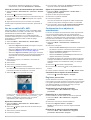 10
10
-
 11
11
-
 12
12
-
 13
13
-
 14
14
-
 15
15
-
 16
16
-
 17
17
-
 18
18
-
 19
19
-
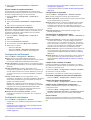 20
20
-
 21
21
-
 22
22
-
 23
23
-
 24
24
-
 25
25
-
 26
26
-
 27
27
-
 28
28
Garmin Edge 520 Manual de usuario
- Categoría
- Navegantes
- Tipo
- Manual de usuario
Documentos relacionados
-
Garmin Edge® 820 Manual de usuario
-
Garmin Edge® 25 Manual de usuario
-
Garmin Edge 25 Manual de usuario
-
Garmin Edge 820 Manual de usuario
-
Garmin Edge 1030 Instrucciones de operación
-
Garmin Edge® 1030 Manual de usuario
-
Garmin Edge® 530 Mountain Bike Bundle Manual de usuario
-
Garmin Edge 1000 Manual de usuario
-
Garmin Edge 520 Plus Manual de usuario
-
Garmin Edge® 530 El manual del propietario